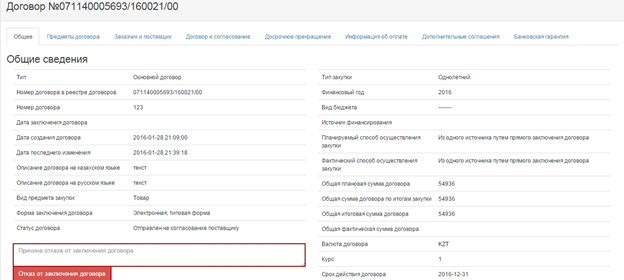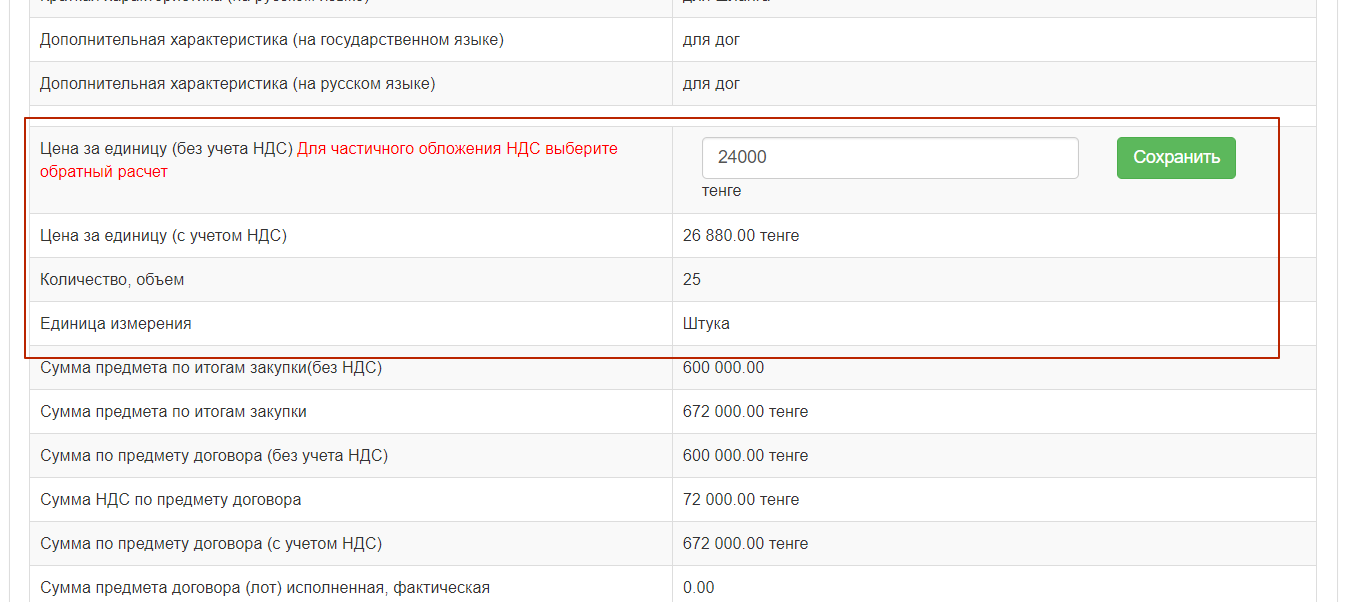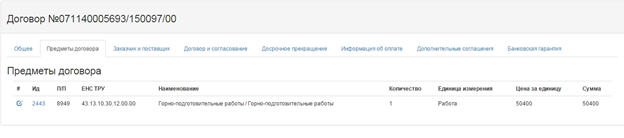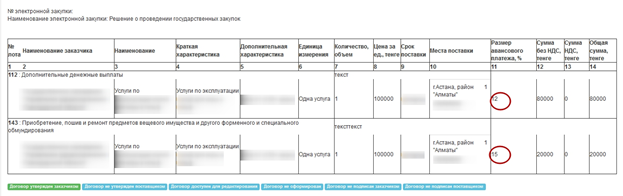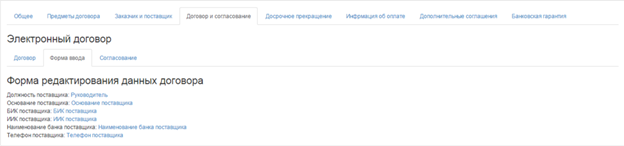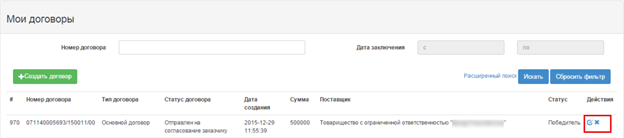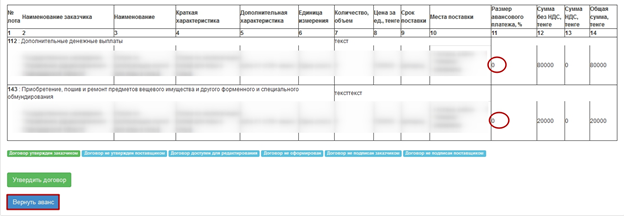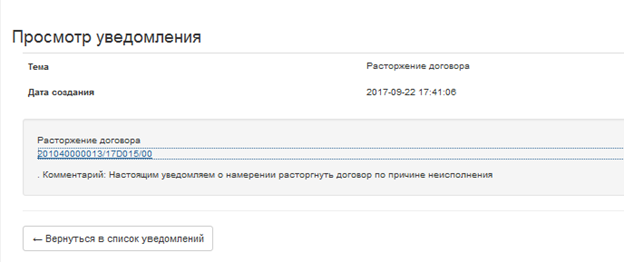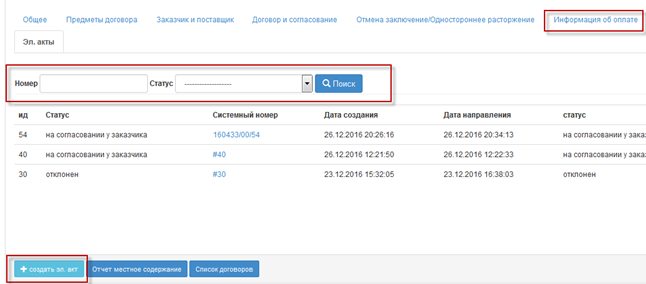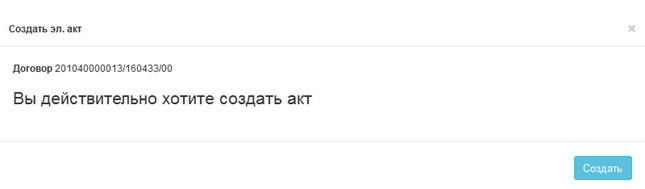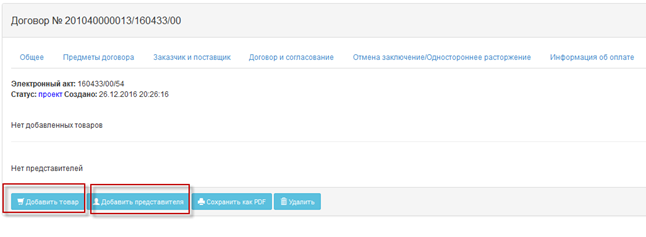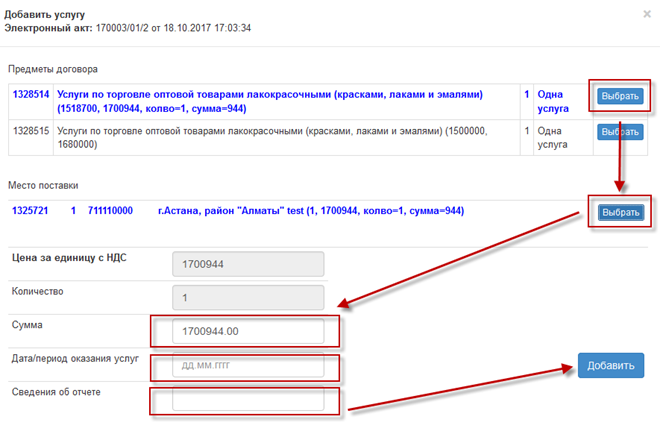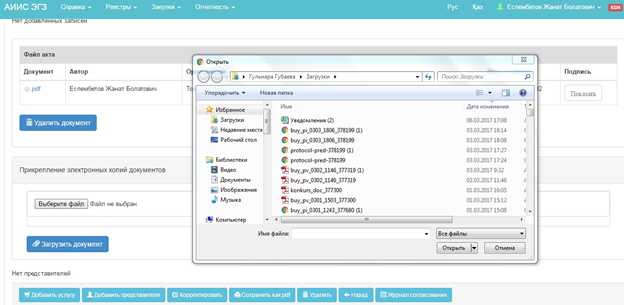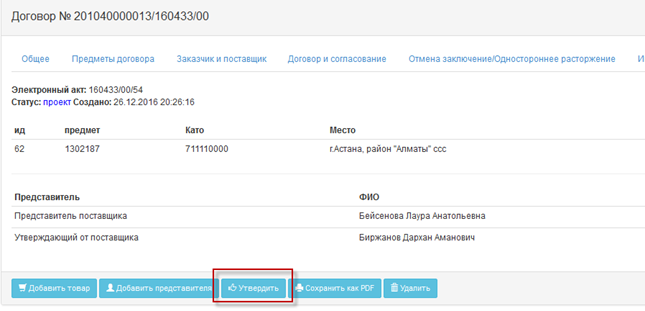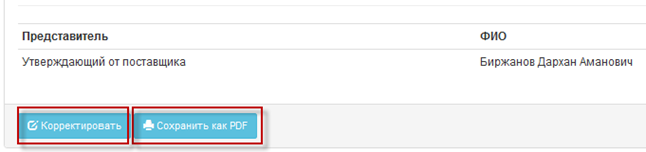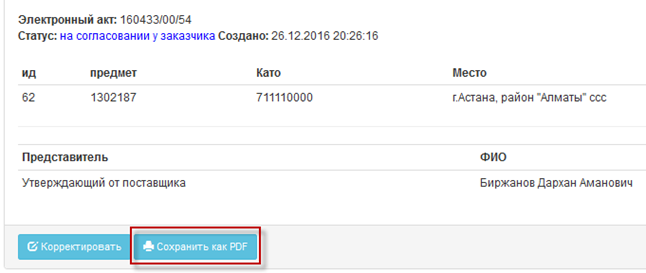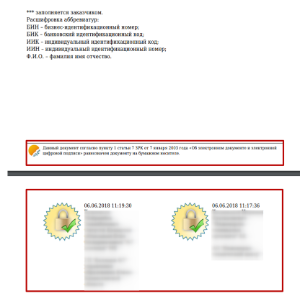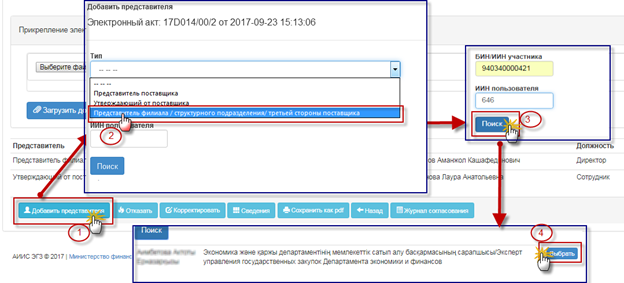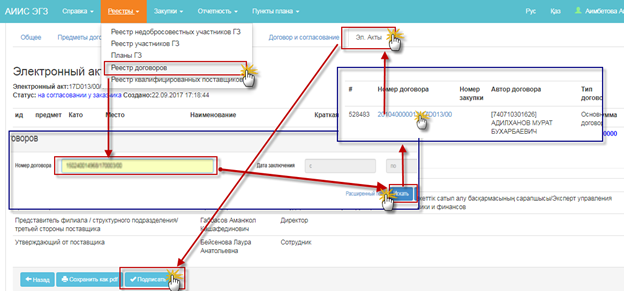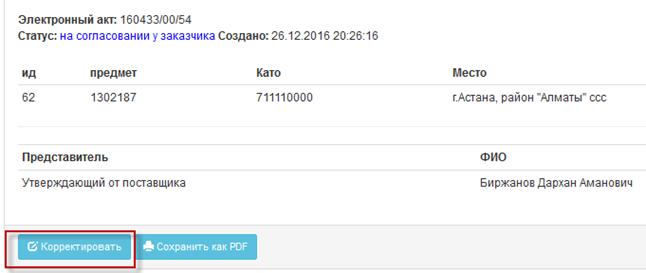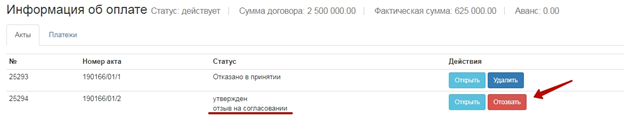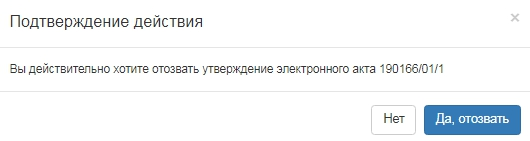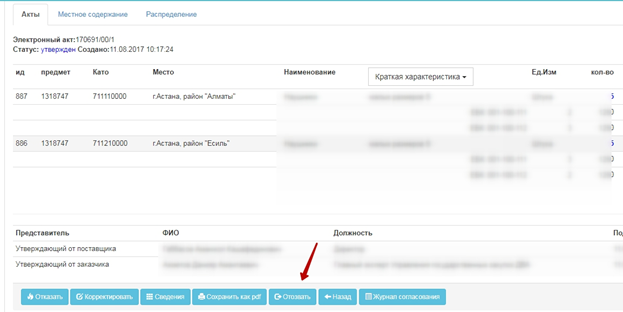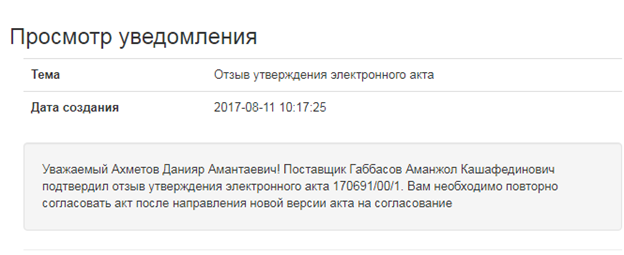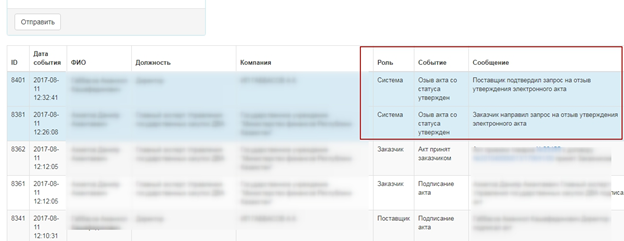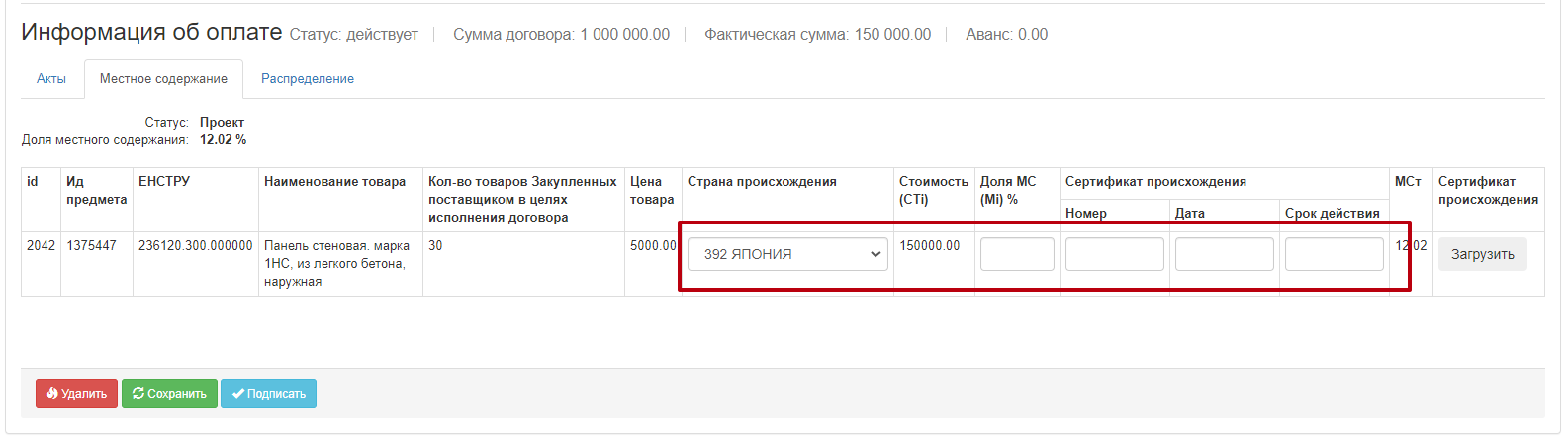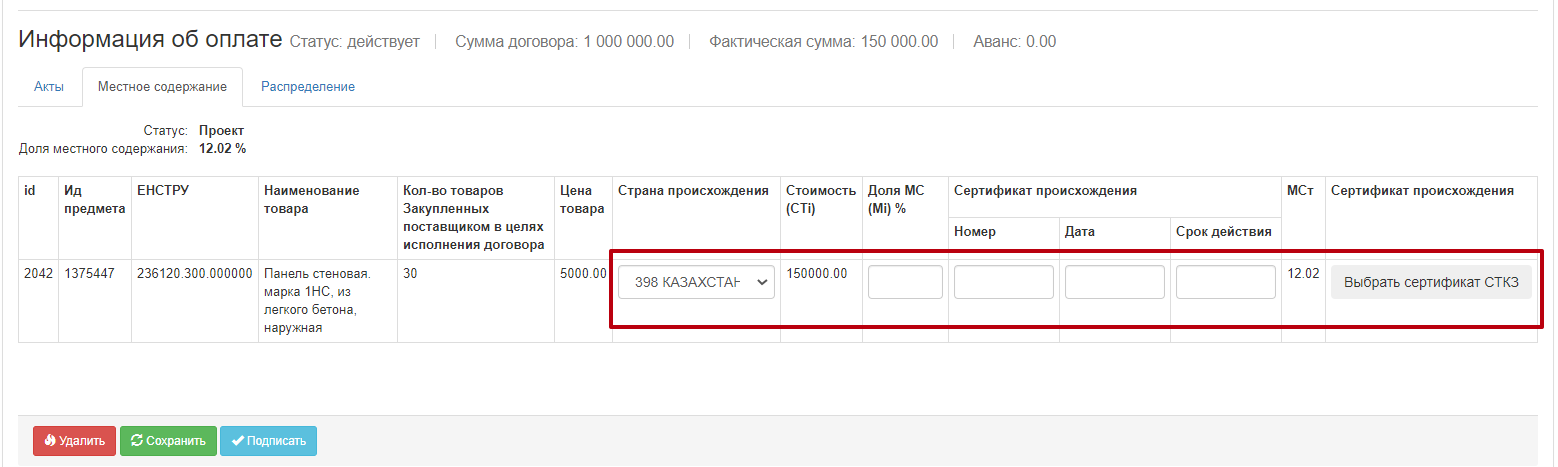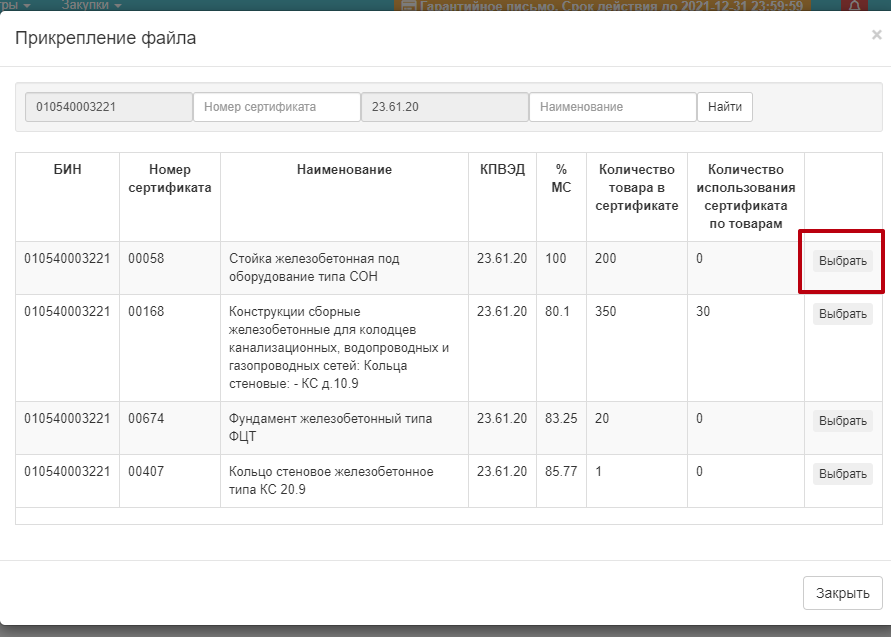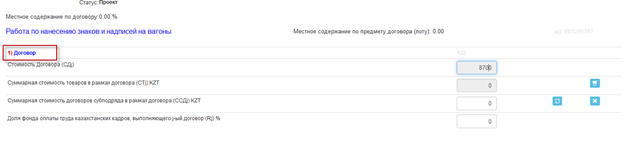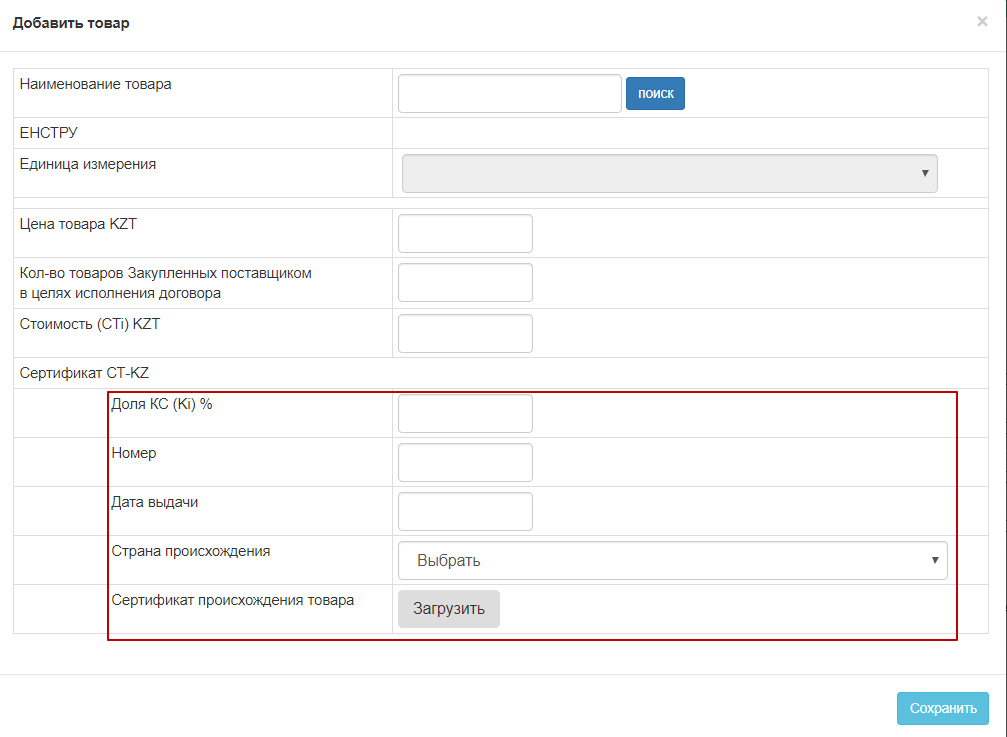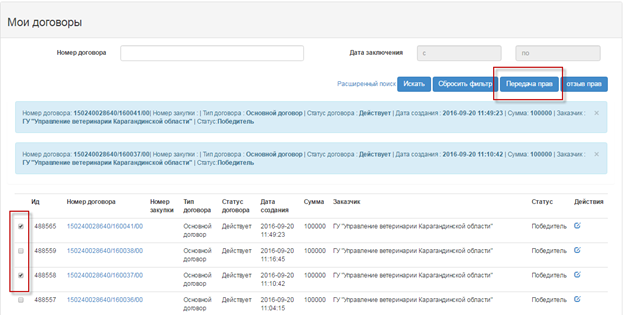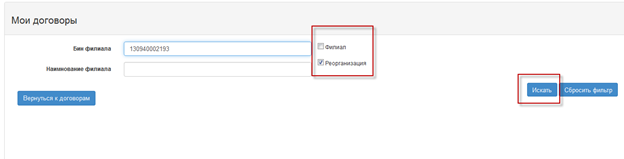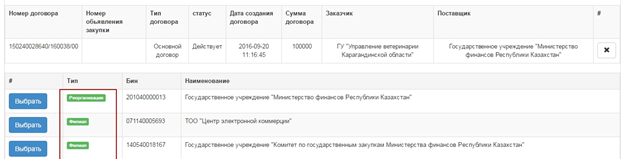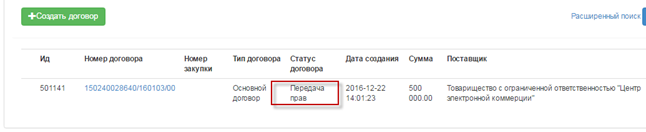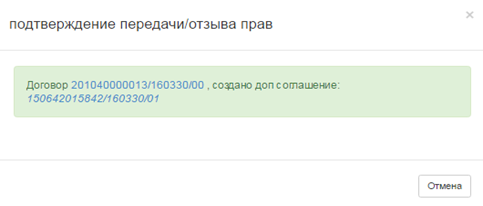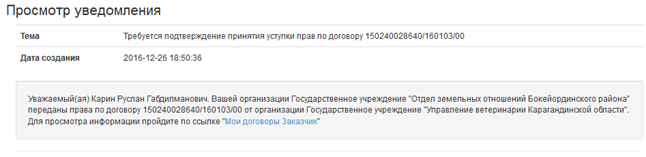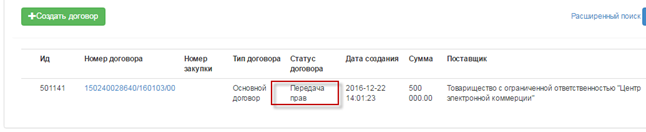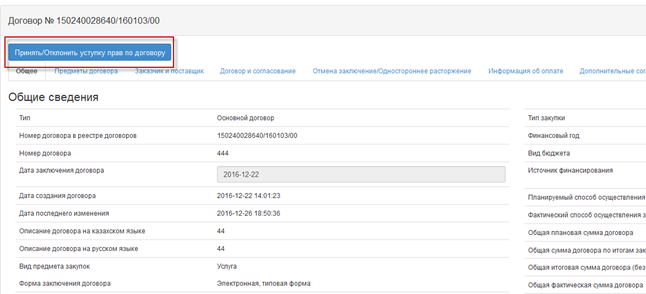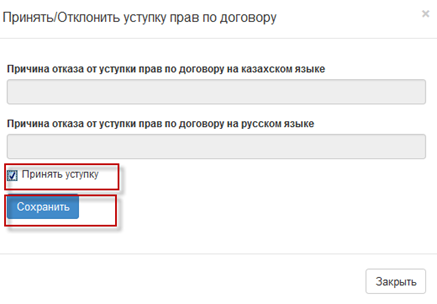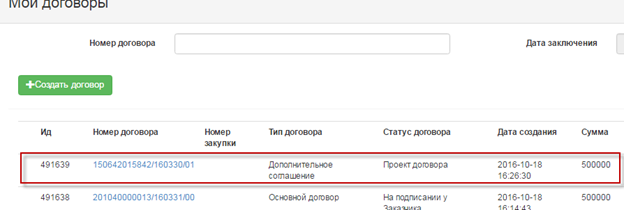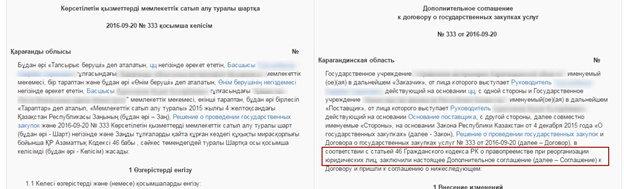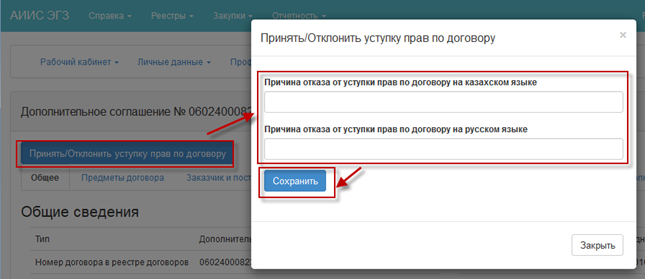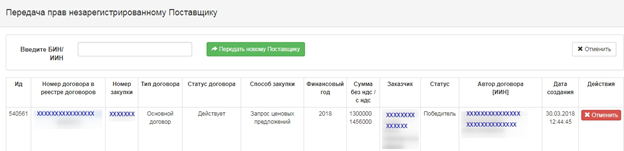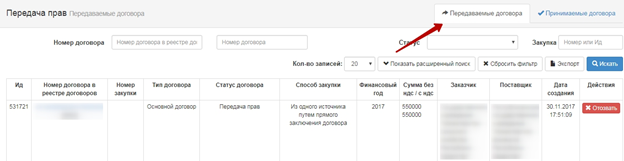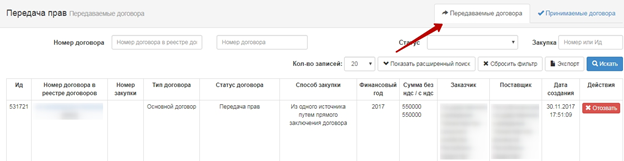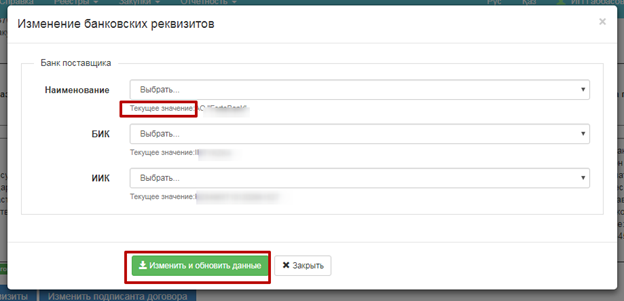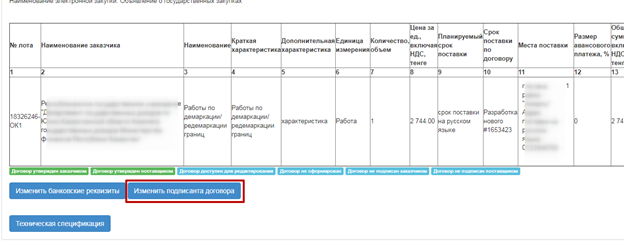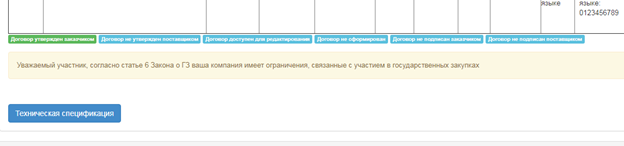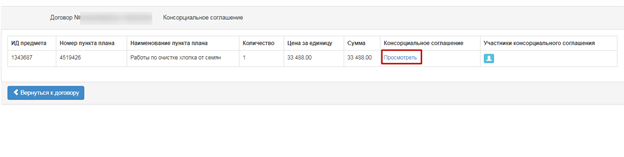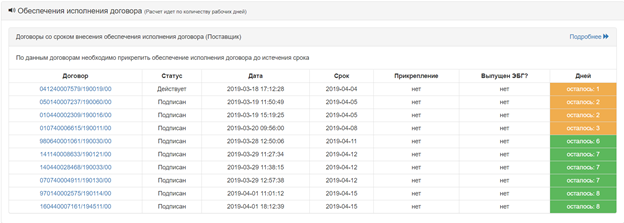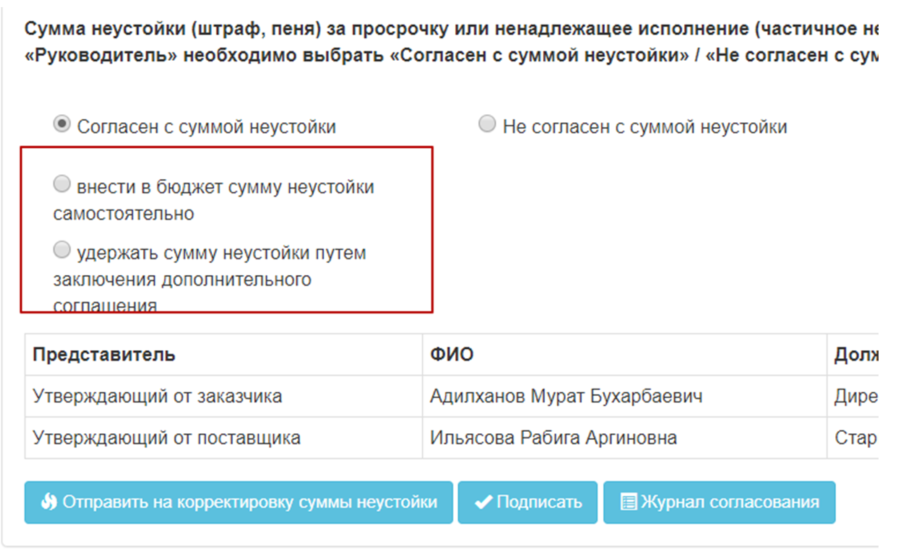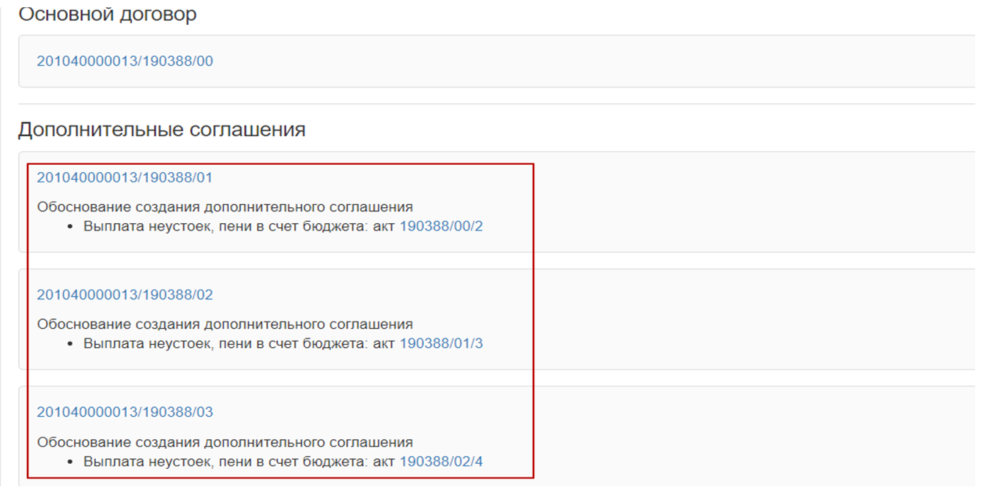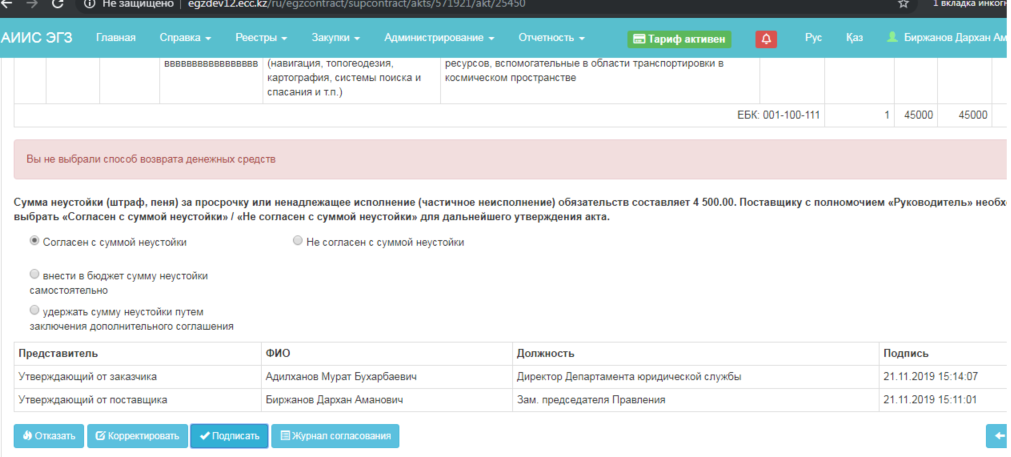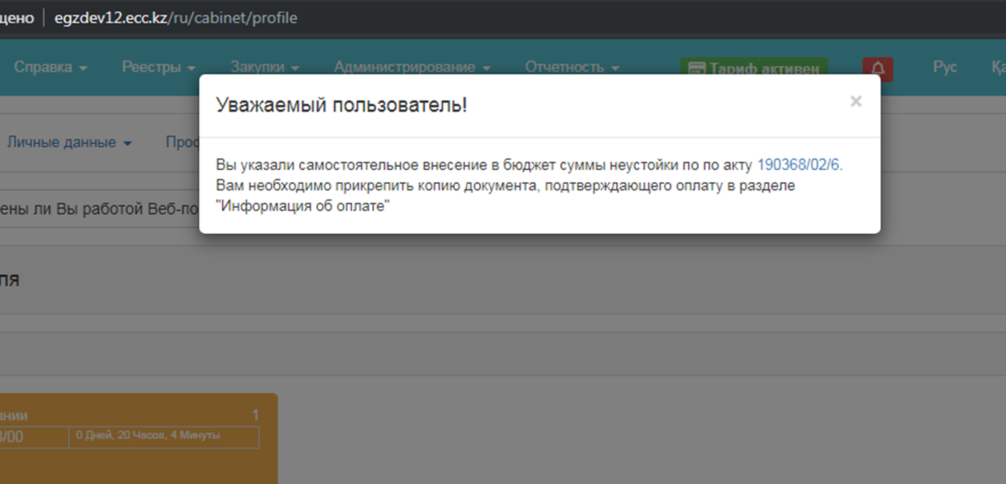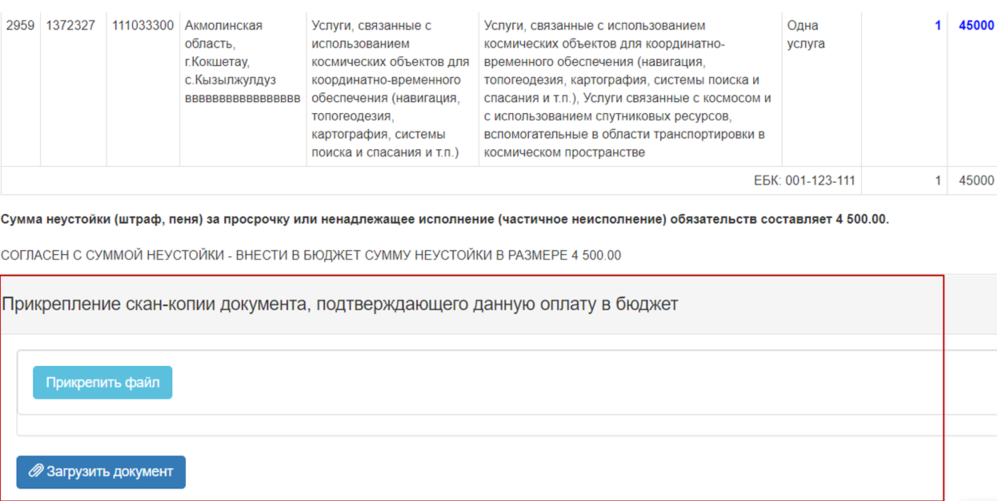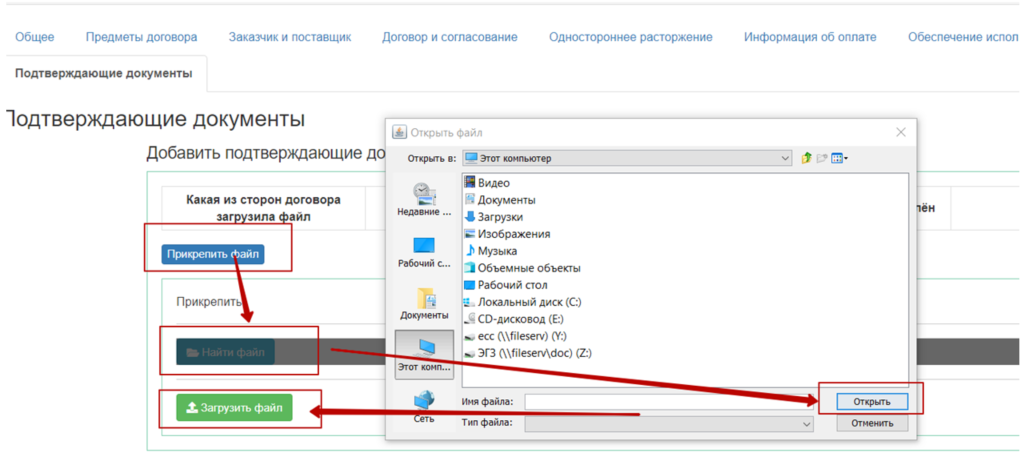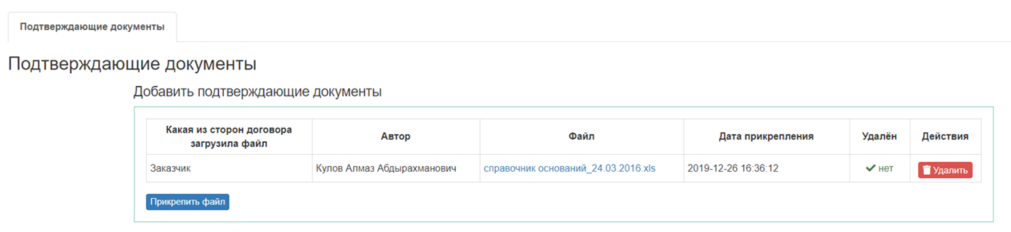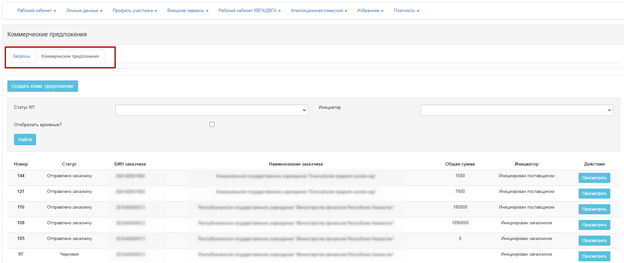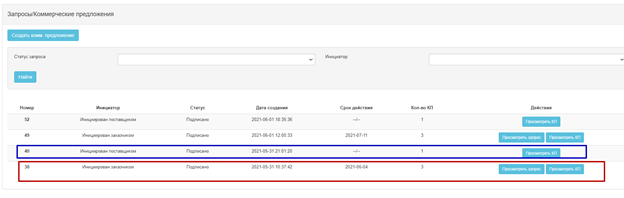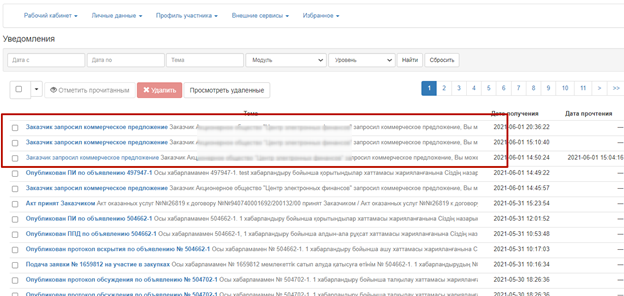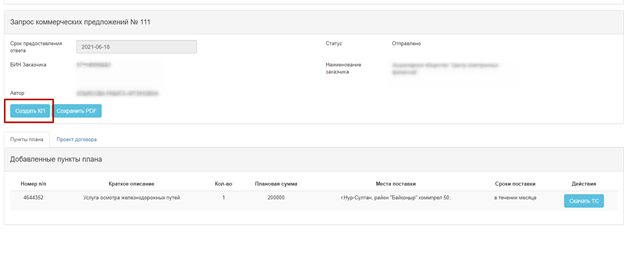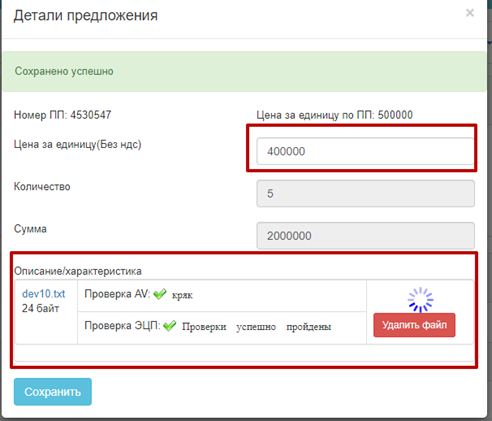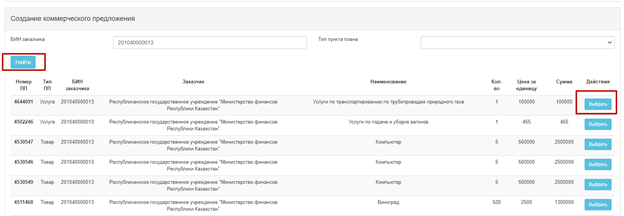Работа с договорами
Отказ от заключения договора по способу - Из одного источника путем прямого заключения договора и в дополнительных соглашениях к договору
В случае, если поставщиком будет принято решение отказаться от участия в закупке либо подписания дополнительного соглашения к договору, необходимо в карточке договора во вкладке «Общее» заполнить причину отказа и нажать на кнопку «Отказ от заключения договора».
ВНИМАНИЕ! Данный функционал предусмотрен только для способа «Из одного источника путем прямого заключения договора».
Договору присваивается статус «Договор не заключен». Сведения о причине отказа размещаются во вкладке Заказчик и Поставщик.
Прямой и обратный расчет НДС
Признак "Способ расчета НДС" со значениями: прямой расчет (НДС сверху) и обратный расчет (включая НДС) выбирается во вкладке "Заказчик и поставщик" после проставления признака поставщика "Плательщик НДС" и фиксирует способ расчета НДС по аналогии со стандартным расчетом НДС и пересчетом, действующих до ввода данного признака.
- прямой расчет - это начисление НДС сверху, к примеру сумма предмета рассчитывается как 111,61*333*1,12=41 626,0656 и сохранит значение 41 626,07 с округлением
- обратный расчет - это включение НДС внутри, к примеру 111,61*1,12 = 125, данная цена за единицу сохраняется и сумма предмета вычисляется как 125*333=41 625
При выборе признака поставщика "С учетом НДС" во вкладке "Заказчик и поставщик" Система автоматически присваивает по договору способ расчета НДС "Прямой расчет НДС" и выполняет данный расчет по суммам в каждом предмете договора: значение поля "Цена за единицу (с учетом НДС)" от исходной цены за единицу без НДС. При этом система отображает для редактирования поле "Цена за единицу (без учета НДС)".
После выбора способа "Обратный расчет (включая НДС)" необходимо пересохранить рассчитанную цену за единицу с НДС по каждому предмету для выполнения выбранного расчета
ВАЖНО Пока заказчик или поставщик не сохранят цену за единицу с НДС в предмете договора (измененную или текущую) система не выполнит обратный расчет НДС (по старому перерасчет) и не изменит способ расчета внутри предмета. Таким образом во вкладке "Заказчик и поставщик" может быть выбран обратный расчет, но в предмете обратный расчет еще не выполнен.
ПРИМЕЧАНИЕ Поставщик также может изменить способ расчета, после внесения им изменений в суммы по договору договор вернется в проект
ПРИМЕЧАНИЕ При утверждении договора поставщиком система будет проверять, одинаковый ли способ расчета установленный по договору во вкладке "Заказчик и поставщик" и в каждом предмете договора.
Когда по каждому предмету выполнено сохранение цены за единицу с НДС, соответственно будет проведен обратный расчет НДС по каждому предмету и он будет соответствовать выбранному расчету по договору, тогда система позволит утвердить договор поставщику
ПРИМЕЧЕНИЕ Для частичного обложения нужно выбрать обратный расчет
Выбранный способ расчета НДС применяется в актах, по умолчанию система отображает суммы по акту с учетом способа расчета НДС, указанного по договору. При этом пользователь может корректировать данную сумму в пределах допустимой погрешности (количество *0,005)
Ниже приведен пример по сумме акта при прямом расчете НДС
Ниже приведен пример по сумме акта при обратном расчете НДС
Согласование договора (поставщиком), уменьшение суммы договора, расчет НДС
ВНИМАНИЕ! Если вы работаете с договорами, которые регистрируются в органах Казначейства, у вас обязательно должны быть добавлены банковские реквизиты из ИНИС в разделе "Профиль участника - Банковские счета".
При выборе банковских реквизитов поставщика в договорах с признаком "С регистрацией в Казначействе" доступны только счета, которые загружены из ИНИС.
После того, как Заказчик заполнит договор и отправит на согласование, поставщик для согласования договора проходит в раздел «Мои договоры», меню «Рабочий кабинет».
Поиск договора можно осуществить с помощью набора фильтров. Для более детального поиска необходимо нажать на активную ссылку «Расширенный поиск».
Статус договора соответствует статусу «Отправлен на согласование поставщику». Для того, чтобы отредактировать договор необходимо нажать на пиктограмму .
Отобразится карточка договора. Во вкладке «Общее» находится общая информация по договору.
Для того, чтобы просмотреть сведения о лоте (-ах) необходимо пройти во вкладку «Предметы договора».
Для более подробного просмотра требуется нажать на Ид лота или на пиктограмму .
Примечание: Согласно ст.45 закона о государственных закупках внесение изменения допускается в части уменьшения суммы проекта договора. Поставщик может инициировать изменение суммы договора путем уменьшения значения поля «Цена за единицу» во вкладке «Предметы договора».
Заказчик перед согласованием и подтверждением данных проекта электронного договора должен внимательно просмотреть значение общей суммы договора и, в случае излишне уменьшенной суммы, может корректировать значение поля «Цена за единицу» во вкладке «Предметы договора».
В поле «Цена за единицу» по умолчанию отображается цена указанная поставщиком при подаче ценового предложения, данное значение доступно для редактирования. В случае изменения цены требуется нажать на кнопку «Сохранить».
Внимание! В поле "Обоснование применения способа закупки " отображается обоснование создания закупки способом из одного источника путем прямого заключения договора
Во вкладке «Договор и согласование» размещается проект договора.
В нижней части страницы отображается Перечень закупаемых товаров (работ/услуг) и стадии согласования договора.
Для быстрого заполнения договора рекомендуется пройти во вкладку «Форма ввода». Для заполнения какого-либо значения необходимо нажать на активную ссылку, заполнить поля и нажать на кнопку «Сохранить».
После того, как будут заполнены все обязательные поля по договору, необходимо перейти во вкладку «Договор», и нажать на кнопку «Утвердить договор».
В разделе «Техническая спецификация» размещается файл технической спецификации, для просмотра необходимо нажать на активную ссылку.
Внимание! Подписание технической спецификации требуется с двух сторон только сотрудником с правом подписи, указанным в договоре. В случае, если способ закупки будет соответствовать одному из следующих способов: «Открытый конкурс», «Аукцион», «Из одного источника по несостоявшимся закупкам», «Закупка по государственному социальному заказу», во вкладке «Договор и согласование» отображается техническая спецификация, предоставленная поставщиком при подаче заявки на участие в закупке. По другим способам закупок отображается техническая спецификация, предоставленная со стороны Заказчика.
Во вкладке «Согласование» отображаются действия Заказчика и Поставщика по согласованию.
В случае возникновения вопросов по договору Поставщик может отправить сообщение Заказчику, для этого необходимо разместить текст вопроса в поле для ввода, и нажать на кнопку «Отправить сообщение». Руководителю, подписавшему договор, придёт уведомление в кабинете о получении сообщения
После того, как поставщик утвердит договор, система отобразит подтверждающее сообщение, и изменит статус договора на «Отправлен на согласование заказчику».
Далее следуют действия Заказчика: завершение согласования, формирование и подписание проект договора со стороны Заказчика.
ВНИМАНИЕ! При отсутствии подтверждения договора со стороны Поставщика в течение 3 рабочих дней, данные Поставщика подтверждаются автоматически Порталом.
Т.е. в случае, если поставщик не согласовал договор в течение 3 рабочих дней, начиная со времени отправки Заказчиком договора на согласование, система автоматически берет значения из регистрационных данных:
- банковские реквизиты;
- юридический адрес;
- ФИО руководителя с правом подписи (при отсутствии сотрудника с данным полномочием, указывается ФИО руководителя из раздела "Данные руководителя" из ИНИС);
- телефон из контактов.
При этом статус договора должен измениться на "Отправлен на согласование заказчику", во вкладке "Согласование" система должна зафиксировать подтверждение данных Порталом. Заказчику доступно действие по формированию и подписанию договора.
Отказ от аванса или частичный отказ (уменьшение) аванса
Отказ от аванса
Поставщик вправе отказаться от выплаты аванса. Для этого на стадии согласовании договора (статус договора должен быть «Отправлен на согласование поставщику»), Поставщику во вкладке «Договор и согласование» (внутренняя вкладка Договор) требуется проставить галочку в поле «Я согласен с отказом от аванса» и нажать на кнопку «Отказаться от аванса».
Примечание: Действие «Отказаться от аванса» отображается на форме договора поставщика в случаях, когда по договору предусмотрена выплата аванса.
В случае если был осуществлен отказ от аванса, и необходимо вернуть аванс, требуется нажать на кнопку «Вернуть аванс».
После осуществления отказа от аванса Поставщиком система выполняет следующие действия:
- присваивает значение, равное 0 в Приложении 1 в поле «Размер авансового платежа».
- меняет текст договора касательно аванса согласно содержанию типового договора (п. 2.3) .
Текст договора до осуществления отказа:
Текст договора после осуществления отказа:
Во вкладке «Согласование» отобразятся действия Поставщика по отказу от аванса/возврату аванса.
Частичный отказ (уменьшение суммы) от аванса поставщиком
При необходимости поставщик в статусе договора «На согласовании у поставщика» может частично отказаться от аванса - уменьшить сумму аванса в разделе «Договор и согласование» - «Договор». Для этого необходимо в предмете договора Приложения 1 выбрать действие «Уменьшить аванс».
Примечание: Для организаций, являющихся ГУ, данное действие доступно, если в предмете имеется одна специфика по договору. Если имеется несколько специфик, то действие доступно при равном размере аванса по каждой специфике.
В открывшемся окне заполнить поле процента аванса и нажать «Сохранить». Система обновит данные Приложения 1 и текста договора в части расчета суммы обеспечения аванса согласно измененному значению.
Подписание договора и технической спецификации
После того, как Заказчик сформировал и подписал проект договора, договору присваивается статус «На подписании у поставщика».
ВАЖНО! Для способов закупки "Конкурс", "Аукцион", "Запрос ценовых предложений", "Конкурс с пред. квал. отбором" поставщик должен подписать договор в течении 3 рабочих дней со дня подписания договора Заказчиком, начиная со следующего дня по времени 00:00. В случае неподписания договора в указанные сроки Поставщик автоматически включается системой в реестр недобросовестных поставщиков согласно п.1. ст.44 Закона о государственных закупках РК.
ВАЖНО! Для способа закупки «Из одного источника путем прямого заключения договора» после подписания договора Заказчиком действие «Подписать» доступно Поставщику в течение пяти рабочих дней со дня получения его посредством веб-портала, но не ранее проведения камерального контроля в соответствии с Правилами проведения камерального контроля.
Т.е. кнопка «Подписать» отобразится у Поставщика только после проведения камерального контроля или по истечению 5 рабочих дней с момента подписания договора Заказчиком, и только в статусе «На подписании у поставщика».
Исключением является приобретение товаров предусмотренных подпунктом 42) пункта 3 статьи 39 Закона, Система делает доступным подписание договора сразу после подписания договора Заказчиком, без ожидания проведения камерального контроля.
Внимание: Система исключает возможность подписания договора Поставщиком по способу «Из одного источника путем прямого заключения» при наличие неисполненных уведомлений камерального контроля (если имеется доставленное уведомление в любом статусе кроме "Исполнено" или "Исполнено. На подтверждении").
Чтобы открыть карточку договора, необходимо нажать на пиктограмму . Далее требуется пройти во вкладку «Договор и согласование». В нижней части страницы отобразится сформированный договор в формате PDF, а также технические спецификации по всем предметам договора. Для просмотра и скачивания необходимо нажать на активную ссылку документа. Для подписания договора или технической спецификации требуется использовать кнопку «Подписать».
Перед подписанием договора обязательно требуется подписание технической спецификации.
В основном договоре отображается документы/техспека Поставщика из таблицы в случае, если способ закупки "Конкурс", "Аукцион", "Из одного источника по не состоявшимся закупкам" (конкурсу, аукциону, ЗЦП).
В остальных случаях отображаются документы/техспека Заказчика:
способ закупки ЗЦП, гос соц заказ, закупка жилья, а также ИСКЛЮЧЕНИЯ для способа Открытый конкурс при наличии ТЭО/ПСД, когда для работы указан признак: работа с ТЭО/ПСД
Примечание: Договор вправе подписывать только те работники, которые есть в перечне сотрудников с полномочием «Руководитель (право подписи)». Для просмотра полномочий необходимо пройти в раздел «Профиль участника»- Сотрудники организации.
В случае успешного подписания отобразится уведомление «Договор подписан».
Договору присваивается статус «Формирование версии для печати». Дальнейшие действия осуществляет Заказчик.
После того, как Заказчик сформирует версию для печати для способов «Запрос ценовых предложений», «Из одного источника путем прямого заключения» с признаком «Без регистрации в Казначействе»» договор будет иметь статус «Действует».
Договор с признаком «С регистрацией в Казначействе» после формирования версии для печати перейдет в статус «Готов к отправке на регистрацию».
ВАЖНО: Договор с признаком «Без регистрации в Казначействе», где фактический способ способа закупки «Конкурс», «Аукцион», а также «Из одного источника по несостоявшимся закупкам» с планируемым способом «Конкурс», «Аукцион» после подписания договора поставщиком переходит в статус «Подписан». Для данного статуса доступно действие «Отмена заключения/Досрочное прекращение договора» (В случае невнесения поставщиком обеспечения исполнения договора) для перевода договора в статус «Не заключен» и возможности заключения договора со вторым победителем.
При данных условиях после прикрепления ЭБГ или файла с копией банковской гарантии или внесения обеспечения поставщиком и последующего формирования версии для печати Заказчиком договор переходит в статус «Действует».
Подтверждение отзыва согласования договора
В случае если заказчик в статусе «Действует» производит отзыв согласования, у поставщика во вкладке «Договор и Согласования» доступно кнопка подтверждения.
При нажатии на кнопку, отображается окно выбора подтверждения
Если поставщик на форме подтверждения отзыва выбирает «Нет», то система должна вернуть пользователя на форму электронного договора.
Если поставщик на форме подтверждения отзыва выбирает «Да», то система отправляет уведомление заказчику, фиксирует изменение во вкладке «Договор и Согласование»-«Согласование» и меняет статус договора на «Проект договора».
Прикрепление обеспечения исполнения договора
Прикрепление обеспечения исполнения договора выполняется Поставщиком в договорах со статусом «Действует» или «Подписан», где фактический способ закупки «Запрос ценовых предложений», «Открытый конкурс», «Аукцион» или «Из одного источника по несостоявшимся закупкам» (способ несостоявшейся закупки «Открытый конкурс» либо «Аукцион»).
Для прикрепления обеспечения исполнения договора Поставщику необходимо в карточке договора перейти во вкладку «Обеспечение исполнения договора».
Описание полей и действий формы прикрепления обеспечения исполнения договора представлено в таблице ниже.
№ п/п | Наименование поля | Описание |
1 | Тип | Заполняется автоматически Системой после прикрепления обеспечения. В случае прикрепления электронной банковской гарантии (далее- ЭБГ), тип обеспечения будет соответствовать типу «Банковская гарантия». В случае прикрепления файла гарантийного денежного взноса (далее- ГДВ) тип обеспечения будет соответствовать типу «Гарантийный денежный взнос». |
2 | Подтип | Обеспечение исполнения договора делится на 3 подтипа: - на 3% от общей суммы договора; - на сумму аванса по договору; - на сумму в соответствии со статьей 26 Закона. |
3 | Описание | В данном поле дается разъяснение по прикреплению обеспечения исполнения договора, о наличии либо отсутствии аванса и суммы в соответствии со ст.26 Закона о ГЗ РК по договору. |
4 | Наличие ЭБГ | Система отображает признак «Да», если имеется ЭБГ в статусе «Действует» по данному подтипу. |
5 | Требуется | Система отображает признак «Да», если подтип обеспечения является обязательным для прикрепления в данном договоре. |
6 | Прикреплен | Система отображает признак «Да», если имеется прикрепленное обеспечение. |
7 | Действия | При нажатии на кнопку «Выбрать ЭБГ», Система отображает доступные ЭБГ в статусе «Действует» по данному подтипу. При нажатии на кнопку «Прикрепить ГДВ», отображается форма для прикрепления файла гарантийного денежного взноса. |
8 | Завершить прикрепление | Кнопка не активна, если не прикреплены обязательные подтипы обеспечений. После выполнения действия Система запрещает удалять и прикреплять обеспечения. В случае, если договор имеет признак «Без регистрации в Казначействе», Система меняет статус договора с «Подписан» на «Действует» после завершения прикрепления обеспечений. |
Внимание! Выпущенная банком электронная банковская гарантия имеет статус «Выпущена банком». Для перехода ЭБГ в статус «Действует» выпущенную гарантию следует подтвердить.
Для просмотра ЭБГ Поставщику необходимо перейти в разделе «Электронные банковские гарантии» меню «Рабочий кабинет».
В списке ЭБГ, в строке с требуемой ЭБГ нажать на кнопку «Просмотреть».
Форма просмотра ЭБГ выглядит следующим образом:
После подтверждения, ЭБГ переходит в статус «Действует» и доступна для прикрепления в договор/дополнительное соглашение.
Прикрепление ЭБГ выполняется с помощью кнопки «Выбрать ЭБГ» в строке с определенным подтипом на форме прикрепления обеспечения, Система отобразит доступные ЭБГ с данным подтипом в статусе "Действует", привязанных к данному договору/дополнительному соглашению.
Примечание: при отсутствии действующих ЭБГ (в статусе «Действует»), кнопка «Выбрать ЭБГ» не отобразится.
При нажатии на кнопку «Прикрепить гарантийный денежный взнос» отобразится форма прикрепления файла. После выбора файла с помощью кнопки «Найти файл» требуется нажать на кнопку «Загрузить файл».
Прикрепленные обеспечения отобразятся в таблице «Прикрепленные документы».
Внимание! Система позволяет комбинировать разные типы обеспечений по разным подтипам в одном договоре.
Внимание! Система не требует по договорам Казначейского сопровождения внесения обеспечения аванса в случае если по договору предусмотрен аванс.
Внимание! Система позволяет прикреплять обеспечения в дополнительное соглашение, при этом обеспечения родительского договора копируются при создании дополнительного соглашения.
Прикрепленное обеспечение можно удалить в случае необходимости до завершения прикрепления обеспечения исполнения договора.
Внимание! После завершения прикрепления обеспечения исполнения договора удаление и прикрепление обеспечений не возможно.
После того, как необходимые ЭБГ будут прикреплены к договору/дополнительному соглашению Система сделает активной кнопку «Завершить прикрепление». Система осуществляет проверку на наличие аванса и суммы согласно ст. 26 Закона о ГЗ РК по договору (ЭБГ с подтипом «на 3% от общей суммы договора» является обязательным по умолчанию), и в случае отсутствия обеспечения с требуемым подтипом кнопка «Завершить прикрепление» будет не активна.
По нажатию на кнопку «Завершить прикрепление» Система запросит подтверждение.
Система изменит статус договора с «Подписан» на «Действует» после подтверждения выполнения действия по завершению прикрепления обеспечения в случае, если договор имеет признак «Без регистрации в Казначействе».
Односторонне расторжение договора
Перед односторонним расторжением Заказчику необходимо уведомить поставщика о намерении расторгнуть договор в статусе «Действует».
Сообщение с уведомлением будет направлено в личный кабинет поставщика, при этом дальнейшие действия поставщика будут блокированы.
Для возможности дальнейшей работы поставщику (руководителю организации) необходимо просмотреть непрочитанное уведомление (нажать «Просмотреть»).
После отправки уведомления Заказчик может расторгнуть договор в одностороннем порядке по основаниям, предусмотренным Законом РК о государственных закупках.
После выполнения процедуры одностороннего расторжения статус договора изменится на «Расторгнут в одностороннем порядке», за исключением случаев, когда договор имеет признак регистрации в Казначействе.
В случаях если договор был зарегистрирован в Казначействе, то после выполнения процедуры одностороннего расторжения статус договора изменится на «Ожидание расторжения договора». После закрытия заявки на регистрацию сделки в Казначействе договор примет окончательный статус «Расторгнут в одностороннем порядке».
Предложение более лучших характеристик
Согласно подпункту 4) пункта 2 статьи 45 Закона о государственных закупках Республики Казахстан допускается изменение договора по предложению более лучших характеристик поставщиком.
В случаях выбора Заказчиком при создании дополнительного соглашения в качестве основания «пп.4) п.2 ст.45 Закона. Изменение договора по предложению более лучших характеристик» Система позволяет прикреплять техническую спецификацию поставщиком (для любого способа закупки).
Исполнение договора
Заполнение и подписание акта выполненных работ (приема-передачи товара, оказанных услуг)
Создание и сохранение акта
Создание акта доступно поставщику для договора в статусе «Действует», «Создано допсоглашение»
На форме с перечнем актов пользователю доступен поиск актов по номеру и статусу.
При нажатии «Создать акт» Система запрашивает подтверждение создания акта.
После подтверждения Система автоматически создает акт в статусе «Проект».
ВАЖНО: Если к основному договору создано и действует дополнительное соглашение, то электронные акты, созданные в основном/родительском договоре, отражаются в допсоглашении. Новые акты необходимо создавать в доп.соглашении, как в конечной версии договора.
После создания акта Поставщику необходимо заполнить сведения от товарах/работах/услугах на форме электронного акта. Для этого необходимо выбрать действие «Добавить товар» (работу/услугу)
На форме добавления товара (работы/услуги) необходимо выполнить:
- выбрать предмет договора, по которому планируется актирование и нажать «Выбрать»;
- выбрать место поставки по предмету договора и нажать «Выбрать»;
- заполнить поле «Количество»
- при необходимости отредактировать значение в поле «Сумма»;
- заполнить поле «Номенклатурный номер»
- заполнить поле «Дата/период оказания услуги» (выполнения работы) – обязательно только для работ/услуг в формате ДД.ММ.ГГГГ. Всегда указывается последняя дата периода оказания услуг/выполнения работ, т.е. конечная дата
- заполнить поле «Сведения об отчете» - заполняются для услуг сведения об отчете о научных исследованиях, маркетинговых, консультационных и прочих услугах (дата, номер, количество страниц) (при их наличии)
-нажать «Добавить»
Добавление товара
Добавление услуги/работы
Для добавления других предметов договора повторить процедуру добавления товара/работы/услуги.
При необходимости прикрепления дополнительных документов (накладная и др.) необходимо на форме «Прикрепление электронных копий документов» выбрать файл
Далее нажать «Загрузить документ»
Подписание и отправка акта заказчику
Для направления акта заказчику акт необходимо подписать представителями поставщика. Для этого нужно выбрать действие «Добавить представителя». Система отображает список с ФИО сотрудников Поставщика.
При выборе утверждающего поле «ФИО» отображаются только сотрудники с ролью руководителя.
ВАЖНО: Обязательно необходимо для последующего утверждения акта при добавлении представителей заказчика сразу указать представителя заказчика, утверждающего акт. Нельзя выбирать более одного утверждающего.
ВАЖНО: Поставщик не сможет подписать и отправить электронный акт по товарам и работам (если в них указаны товары), если не указана страна происхождения товара и не прикреплен сертификат происхождения товара.
Пользователю, добавленному как «Представитель поставщика» доступно действие «Подписать». После подписания акта представителем поставщика Система направляет уведомление всем сотрудникам поставщика с ролью «Поставщик», указанным в акте в числе представителей и меняет статус акта на «На подписании у Поставщика».
Пользователю, добавленному как «Утверждающий» доступно действие «Утвердить». После подписания акта представителем поставщика акт необходимо подписать Утверждающему для отправки Заказчику.
Если документ подписан поставщиком, выбранным в число представителей организации, в статусе «На подписании у поставщика», то система поставщику доступны действия «Корректировать», «Сохранить в PDF» для данного представителя (Рисунок 210).
При нажатии «Сохранить в PDF» система генерирует файл в формате PDF для сохранения пользователем с данными акта поставщика
Система позволяет загрузит на локальный компьютер акт в PDF формате, где помимо информации об акте можно будет просмотреть информацию о лицах подписавших акт со стороны заказчика, а также ссылку для проверки документа.
Подписание акта филиалами, представительствами, дополнительной (третьей) стороной
При необходимости подписания акта представителями филиалов, представительств, дополнительной (третьей) стороны договора поставщику необходимо добавить данных представителей группы «Представитель филиала / структурного подразделения/ третьей стороны поставщика» в статусе акта «Проект»:
- Выбрать действие «Добавить представителя»
- На форме добавления выбрать группу представителя «Представитель филиала / структурного подразделения/ третьей стороны поставщика»
- Заполнить поля поиска: БИН организации и ИИН представителя и нажать «Поиск»
- В результатах поисках нажать «Выбрать»
После указанных действий филиала/представительства/третьей стороны будет добавлен в число представителей, подписывающих акт.
Данному представителю будет направлено уведомление в личный кабинет о добавлении в число подписывающих акт пользователей со ссылкой на номер договора и акта.
Для данного пользователя текущего акта в договоре будет доступна вкладка «Электронные акты» в разделе «Реестр договоров» - «Договоры».
ВНИМАНИЕ: Подписание акта для представителя филиала/представительства/третьей стороны доступно в статусе «На подписании у поставщика», «проект». После подписания филиалом/представительством/третьей стороной акт не меняет статус. Все действия фиксируются в журнале согласования.
Удаление акта поставщиком
Удаление акта доступно только поставщику в статусе проект. Для удаления необходимо выбрать действие «Удалить» на форме электронного акта
После подтверждения удаления акт будет удален из списка актов
Корректировка акта поставщиком
Для корректировки подписанного акта необходимо выбрать действие «Корректировать». Действие доступно в статусах акта «Проект», «На подписании у поставщика». После отправки акта заказчику корректировка акта недоступна
После нажатия «Корректировать» акт переходит в статус «Проект» для возможности внесения изменений, при этом все подписи представителей сбрасываются, требуется повторное подписание измененного акта.
Сохранение акта в формате PDF поставщиком
При нажатии «Сохранить в PDF» система генерирует файл в формате PDF для сохранения пользователем с данными акта поставщика
Прикрепление акта выполненных работ по строительству
После того, как договор перейдет в статус Действует, Поставщику в карточке договора во вкладке «Информация об оплате» доступен функционал по прикреплению акта выполненных работ, связанных со строительством, с помощью кнопки «Выберите файл».
Примечание: Обязательное требование об оформлении документов об исполнении договора в электронном виде согласно Закону РК «О государственных закупках» Пункт 26 вводится в действие с 01.01.2017. Прикрепление поставщиком акта до 01.01.2017 является необязательным.
Необходимо осуществить поиск требуемого файла, подписать и нажать на кнопку «Загрузить акт».
Загруженные акты отображаются в разделе «Акты». Номер акта присваивается системой автоматически. Для просмотра информации об акте, необходимо нажать на кнопку «Открыть». В случае необходимости удалить прикрепленный акт необходимо нажать на кнопку «Удалить».
Для просмотра прикрепленного файла необходимо нажать на активную ссылку в поле «Документ».
В случае необходимости прикрепления дополнительных актов необходимо нажать на кнопку «Выберите файл» в разделе Прикрепить акт.
Внимание! Объем прикрепляемого вложения не должен превышать 20 мб.
Далее Заказчик осуществляет утверждение актов.
В случае если Заказчик утвердит акт, статус изменится на «Действует». В случае если Заказчик осуществит отказ от утверждения, статус акта изменится на «Отказ».
Отзыв утвержденного акта выполненных работ по строительству
В случае необходимости акт в статусе «Утвержден» можно отозвать. Для этого Заказчик направляет запрос на подтверждение отзыва акта Поставщику, Система уведомляет Поставщика путем отправки в личный кабинет нижеследующего уведомления:
Уважаемый {ФИО}! Заказчик {ФИО} направил запрос на отзыв утверждения акта выполненных работ 190166/01/1. Вам необходимо принять запрос на отзыв акта. После подтверждения отзыва акт перейдет в «Отказано в принятии».
Для подтверждения отзыва акта Поставщику необходимо на форме просмотра актов, в строке с актом статусе «Утвержден. Отзыв на согласовании» нажать на кнопку «Отозвать».
Далее подтвердить отзыв акта
После подтверждения Поставщиком отзыва акта, Система меняет статус акта на «Отказано в принятии».
И направляет уведомление Заказчику
Уважаемый {ФИО}! Поставщик {ФИО} подтвердил отзыв утверждения акта выполненных работ 190166/01/1. Вам необходимо повторно согласовать акт после направления новой версии акта на согласование.
Акт в статусе «Отказано в принятие» можно удалить.
Отзыв утвержденного электронного акта
В случае необходимости акт в статусе «Утвержден» можно отозвать. Для этого Заказчик направляет запрос на подтверждение отзыва Поставщику в личный кабинет отправкой уведомления
Для подтверждения отзыва акта Поставщику необходимо открыть данный акт и выбрать действие «Отозвать»
Далее подтвердить отзыв акта
После подтверждения отзыва Система выполняет следующее:
- переводит статус акта в «Отказано в принятии» и создает новую версию акта (с теми же данными по местам поставки) в статусе «Проект», автоматически распределяет фактические суммы по данным утвержденных актов
- направляет уведомление Заказчику
,
- фиксирует в журнале согласования подтверждение отзыва поставщиком.
Отчет о местном содержании в товарах, работах и услугах
Перед отправкой последнего акта (по исполнению договора) Поставщик должен заполнить отчет о местном содержании в закупаемых товарах в товарах, работах и услугах. Для этого на форме с перечнем электронных актов необходимо выбрать действие «Отчет о местном содержании».
ВАЖНО! Поставщик не сможет подписать и отправить электронный акт по товарам и работам (если в них указаны товары), если не подписан отчет о МС.
Для поиска актов можно воспользоваться фильтром в общем списке по номеру и статусу акта.
Отчет о местном содержании в закупаемых товарах
Расчет доли местного содержания осуществляется согласно Приказу Министра по инвестициям и развитию Республики Казахстан от 30 января 2015 года № 87 «Об утверждении Единой методики расчета организациями местного содержания при закупке товаров, работ и услуг».
Формула расчета местного содержания:
Доля местного содержания по каждому предмету договора МСт = 100% * ;
где СТi – стоимость i-го товара (сумма предмета договора с учетом НДС);
Мi – доля местного содержания в товаре, указанная в сертификате «СТ-KZ», Мi=0 в случае отсутствия сертификате «СТ-KZ»;
S – общая стоимость предмета договора;
Итоговая доля местного содержания по всему договору МСт (итоговая) = 100% * ), где
n – общее количество наименований товаров, поставляемых поставщиком в целях исполнения договора на поставку товаров;
СТi – стоимость i-го товара (сумма предмета договора с учетом НДС);
Мi – доля местного содержания в товаре, указанная в сертификате «СТ-KZ», Мi=0 в случае отсутствия сертификата «СТ-KZ»;
S – общая стоимость договора;
Для вида предмета закупок «Товары» на форме отчета о доле местного содержания система автоматически заполняет поля из данных договора и имеющихся утвержденных актов, включая последний проект акта:
Наименование поля | Описание |
ИД предмета | Идентификатор предмета договора (данного товара) |
ЕНСТРУ | Код ЕНСТРУ предмета договора (данного товара) |
Наименование товара
| Наименование предмета договора (данного товара) |
Кол-во товаров Закупленных поставщиком в целях исполнения договора | Количество из утвержденных актов, включая последний проект акта |
Цена товара | Цена за единицу с учетом НДС |
Стоимость (CTi) | Сумма по предмету договора из утвержденных актов, включая последний проект акта |
Далее необходимо заполнить следующие поля с данными сертификата по каждому товару, поставляемому в рамках договора:
Наименование поля | Обязательность | Описание |
Доля МС (Мi) %
| Да | Доля местного содержания в товаре Заполняется автоматически, если в поле "Страна происхождения" выбрано "Казахстан" и сумма договора более 1000 МРП или указан товар из справочника исключений нацрежима Заполняется вручную, если в поле "Страна происхождения" выбрано НЕ "Казахстан", или если выбрано "Казахстан" и сумма договора не превышает 1000 МРП Если в поле "Страна происхождения" выбрано "Казахстан", то в поле "Доля МС (Мi) % нельзя проставить значение =0 Если в поле "Страна происхождения" выбрано НЕ "Казахстан", то в поле "Доля МС (Мi) % значение всегда =0 |
Номер | нет | Номер сертификата СТ-KZ. Заполняется вручную если в поле "Страна происхождения" выбрано НЕ "Казахстан" или если выбрано "Казахстан" и сумма договора не превышает 1000 МРП Заполняется автоматически, если в поле "Страна происхождения" выбрано "Казахстан" и сумма договора более 1000 МРП или указан товар из справочника исключений нацрежима |
Дата | нет | Дата выдачи сертификата СТ-KZ. Обязательно, если заполнено «Доля МС (Мi) %» больше 0 для вида предмета "товары", где сумма договора превышает 1000 МРП Заполняется вручную, если в поле "Страна происхождения" выбрано НЕ "Казахстан", или если выбрано "Казахстан" и сумма договора не превышает 1000 МРП Заполняется автоматически, если в поле "Страна происхождения" выбрано "Казахстан" и сумма договора более 1000 МРП или указан товар из справочника исключений нацрежима |
| Страна происхождения | Да | Выбирается из справочника |
Сертификат происхождения | Нет | Обязательно если сумма договора более 1000 МРП При нажатии открывается форма загрузки файла |
ВАЖНО! При заполнении сведений по сертификатам по товару необходимо сначала выбрать страну происхождения
При выборе в поле "Страна происхождения" НЕ "Казахстан" и сумма договора не превышает 1000 МРП необходимо заполнить обязательное поле с долей МС=0
При выборе в поле "Страна происхождения" НЕ "Казахстан" и сумма договора более 1000 МРП необходимо обязательно загрузить файл с сертификатом, заполнить обязательное поле с долей МС=0
Если в поле "Страна происхождения" выбрано "Казахстан" и сумма договора не превышает 1000 МРП, необходимо заполнить обязательно долю МС
Если в поле "Страна происхождения" выбрано "Казахстан" и сумма договора более 1000 МРП, необходимо обязательно выбрать сертификат СТ-KZ
На форме выборе сертификата необходимо заполнить параметры поиска и выбрать "Найти". В результатах поиска Система отобразит актуальные сертификаты, полученные от интернет- портала "Казахстанское содержание" (сертификат СТ-KZ). При выборе сертификата Система учитывает количество использования сертификата по товару и данные сведения отображает в результатах поиска
ВНИМАНИЕ! Если в отчете МС в договоре на товар указан товар из справочника исключений национального режима (изъятые товары), то всегда необходимо выбирать сертификат происхождения товара "СТ-KZ"
ВНИМАНИЕ! Если 0<Доля местного содержания (Мi) %<=100 и сумма предмета договора более 1000 МРП, то в отчете о местном содержании для вида предмета "товары" для товаров казахстанского происхождения всегда необходимо выбрать прикрепить файл СЕРТИФИКАТ происхождения товара "СТ-KZ", для товаров иностранного происхождения необходимо прикрепить сертификат происхождения товара,
Для автоматического пересчета местного содержания необходимо нажать кнопку «Сохранить».
Отчет по местному содержанию в работах и услугах
Расчет доли местного содержания осуществляется согласно Приказу Министра по инвестициям и развитию Республики Казахстан от 30 января 2015 года № 87 «Об утверждении Единой методики расчета организациями местного содержания при закупке товаров, работ и услуг».
Для вида предмета закупок «Работы», «Услуги» на форме отчета о доле местного содержания система осуществляет расчет для каждого предмета договора, как для отдельного договора согласно формуле:
Доля местного содержания по каждому предмету договора
где
МСр/у - местное содержание в договоре на поставку работ (услуг) по предмету договора,
m - общее количество j-ых договоров, заключенных в целях выполнения работы (оказания услуги), включая договор между заказчиком и подрядчиком, договоры между подрядчиком и субподрядчиками и т.д. в рамках предмета договора;
j - порядковый номер договора, заключенного в целях выполнения работы (оказания услуги) в рамках предмета договора;
СДj- стоимость j-ого договора в рамках предмета договора;
СТj - суммарная стоимость товаров, закупленных поставщиком или субподрядчиком в целях исполнения j-ого договора в рамках предмета договора;
ССДj - суммарная стоимость договоров субподряда, заключенных в целях исполнения j-ого договора в рамках предмета договора;
Rj - доля фонда оплаты труда казахстанских кадров в общем фонде оплаты труда работников поставщика или субподрядчика, выполняющего j-ый договор в рамках предмета договора;
n - общее количество наименований товаров, закупленных поставщиком или субподрядчиком в целях исполнения j-ого договора в рамках предмета договора;
i - порядковый номер товара, закупленного поставщиком или субподрядчиком в целях исполнения j-ого договора в рамках предмета договора;
СТi - стоимость i-ого товара;
Мi - доля местного содержания в товаре, указанная в сертификате о происхождении товара формы «СТ-КZ»;
Мi = 0, в случае отсутствия сертификата о происхождении товара формы «СТ-КZ»;» если иное не установлено пунктом 7 Единой методики расчета организациями местного содержания при закупке товаров, работ и услуг;
S - общая стоимость предмета договора.
Итоговая доля местного содержания по всему договору МСр/у (итоговая) =100% * , где
СДi – стоимость i-го предмета договора (работы/услуги) с учетом НДС;
МСi – доля местного содержания для i-го предмета договора
После создания отчета система автоматически заполняет данные первого договора (между заказчиком и поставщиком) для выполнения данного предмета договора.
Для добавления товара, закупленного поставщиком или субподрядчиком в целях исполнения данного договора в рамках предмета договора необходимо нажать
Откроется форма добавления товара
На форме добавления товаров необходимо заполнить следующие поля с данными сертификата по каждому товару, поставляемому в рамках данного договора:
Наименование поля | Обязательность | Описание |
Цена товара | Да | Заполняется поставщиком цена за единицу с учетом НДС |
Кол-во товаров Закупленных поставщиком в целях исполнения договора | Да | Заполняется поставщиком количество товара |
Стоимость (CTi) | Да | Сумма по данному товару, рассчитывается автоматически, доступно редактирование |
Доля МС (Мi) %
| Да | Заполняется поставщиком доля местного содержания в товаре, указанная в сертификате СТ-KZ, если сумма договора не превышает 1000 МРП Заполняется автоматически из выбранного сертификата СТ-KZ, если сумма договора более 1000 МРП или добавлен товар из справочника исключений нацрежима Если в поле "Страна происхождения" выбрано "Казахстан", то в поле "Доля МС (Мi) % нельзя проставить значение =0 Если в поле "Страна происхождения" выбрано НЕ "Казахстан", то в поле "Доля МС (Мi) % значение всегда =0 |
Номер | Нет | Заполняется поставщиком номер сертификата СТ-KZ. Обязательно, если заполнено «Доля МС (Мi) %» больше 0 и если сумма договора не превышает 1000 МРП Заполняется автоматически из выбранного сертификата СТ-KZ, если сумма договора более 1000 МРП или добавлен товар из справочника исключений нацрежима |
Дата выдачи | Нет | Заполняется поставщиком дата выдачи сертификата СТ-KZ. Обязательно, если заполнено «Доля МС (Мi) %» больше 0 и если сумма договора не превышает 1000 МРП Заполняется автоматически из выбранного сертификата СТ-KZ, если сумма договора более 1000 МРП или добавлен товар из справочника исключений нацрежима |
| Страна происхождения | Да | Выбирается из справочника |
| Сертификат происхождения | Нет | При нажатии открывается форма загрузки файла |
ВАЖНО! При заполнении сведений по сертификатам по товару необходимо сначала выбрать страну происхождения
При добавлении товара в отчете МС
- Если в поле "Страна происхождения" выбрано "Казахстан" и сумма договора более 1000 МРП, необходимо обязательно выбрать сертификат СТ-KZ, полученный от ИПКС
- Если в поле "Страна происхождения" выбрано "Казахстан" и сумма договора не превышает 1000 МРП, необходимо заполнить обязательно долю МС
- При выборе в поле "Страна происхождения" НЕ "Казахстан" и сумма договора не превышает 1000 МРП необходимо заполнить обязательное поле с долей МС=0
- При выборе в поле "Страна происхождения" НЕ "Казахстан" и сумма договора более 1000 МРП необходимо обязательно загрузить файл с сертификатом, заполнить обязательное поле с долей МС=0
Если работы выполнены из материалов и оборудования казахстанского происхождения имеется возможность прикрепить оригинал или копию Сертификата о происхождении товара «СТ-KZ», если работы выполнены из материалов и оборудования иностранного происхождения - оригинал или нотариально заверенную копию соответствующего Сертификата о происхождении Товара, выданного соответствующим органом страны
ВНИМАНИЕ! Если в отчете МС в договоре на работы/услуги при добавлении товара добавлен товар из справочника исключений национального режима (изъятые товары), то всегда необходимо выбирать сертификат происхождения товара "СТ-KZ"
После заполнения сведений нажать «Сохранить».
После сохранения система автоматически выводит расчет суммы по всем товарам в строке «Суммарная стоимость товаров в рамках договора (СТj) KZT».
В строке «Суммарная стоимость договоров субподряда в рамках договора (ССДj) KZT» необходимо заполнить стоимость второго договора между подрядчиком/поставщиком и субподрядчиком. После сохранения система автоматически создает запись второго договора, где в строке «Стоимость Договора (СДj)» отображается сумма строки «Cуммарная стоимость договоров субподряда в рамках договора (ССДj) KZT» предыдущего договора.
Также необходимо заполнить поле «Доля фонда оплаты труда казахстанских кадров, выполняющего j-ый договор (Rj) %» и нажать .
ПРИМЕЧАНИЕ: значение доли фонда оплаты труда казахстанских кадров, выполняющего j-ый договор (Rj) % необходимо рассчитать самостоятельно по формуле:
Rj = ФОТРК/ФОТ.
где:
ФОТРК - фонд оплаты труда казахстанских кадров поставщика или субподрядчика, выполняющего j-ый договор, за период действия j-го договора;
ФОТ - общий фонд оплаты труда работников поставщика или субподрядчика, выполняющего j-ый договор, за период действия j-го договора.
По второму договору между подрядчиком/поставщиком и субподрядчиком/ соисполнителем (и остальным субподрядными работам/услугам между субподрядчиками и далее их субподрядчиками) необходимо также заполнить сведения о товарах и субподрядных работах/услугах (при необходимости) и также нажать .
Система производит автоматический расчет:
- Местное содержание по предмету договора (лоту)
- Местное содержание по договору
Сохранение и отправка отчета заказчику
Для отправки отчета заказчику необходимо подписать отчет о доле местного содержания. Для корректировки нужно внести изменения и нажать «Сохранить», при этом подписание будет сброшено и потребуется повторное подписание отчета.
После нажатия «Сохранить как pdf» система генерирует отчет в формате pdf для сохранения поставщиком
Правопреемство или передача прав представительствам, филиалам поставщиком
Правопреемство или передача прав зарегистрированному Поставщику
Передача прав по договору
Уступка прав поставщика осуществляется в случаях: реорганизации и передачи прав филиалу/представительству. Для передачи прав поставщику нужно выбрать договоры в статусе «Действует», «Расторгнут по соглашению сторон», «Расторгнут в одностороннем порядке» или «Договор исполнен» (для просмотра) и далее действие «Передать права»
Далее выбрать тип передачи: 1 филиал или 2 реорганизация, заполнить параметры поиска и нажать «Искать».
При выборе в фильтре «Филиал» система осуществляет поиск среди организаций, зарегистрированный в качестве филиалов.
Далее нажать «Выбрать» для передачи нужной организации
В окне подтверждения передачи/отзыва прав нажать «Подтвердить».
После подтверждения действия уступки система наделяет правами для просмотра переданного договора новой организации (отображает договор у нового Заказчика/Поставщика), статус договора при этом переходит в «Передача договора».
При передаче договоров в статусе «Действует» система создает дополнительное соглашение с основанием:
- «Изменение реквизитов заказчика и (или) поставщика» для типа передачи «Филиал»
- «Статья 46 Гражданского кодекса РК. Правопреемство при реорганизации юридических лиц» для типа передачи «Реорганизация»
и далее переходит к процессу подписания дополнительного соглашения по передаче прав
Система направляет уведомление новой организации о необходимости принять права по договору
Принятие прав по договору
Переданные договоры отображаются у новой организации-получателя и старой организации-отправителя со статусом «Передача договора».
Для принятия договора из статусов «Не заключен», «Исполнен», «Расторгнут в одностороннем порядке», «Расторгнут по соглашению сторон» необходимо выбрать действие «Принять/Отклонить уступку прав по договору»
Далее выбрать «Принять уступку»
После нажатия «Сохранить» Система меняет статус договора на «Передан. Предыдущий статус» и отправляет уведомление прежнему Заказчику/Поставщику, передавшему договор о принятии договора новой организацией.
Дополнительные соглашения о передаче прав договора со статусом «Действует» у новой организации-получателя по переданным договорам отображаются в статусе «Проект».
Для принятия договора из статуса «Действует» необходимо перейти в дополнительное соглашение. Далее осуществляется механизм стандартной функциональности для согласования договоров.
Примечание: Для многосторонних договоров Заказчик-получатель может изменить организацию третьей стороны.
После подписания дополнительное соглашение о передаче прав переходит в статус «Действует». При этом Система переводит статус переданного договора в «Передан. Действует» и отправляет уведомление прежнему Заказчику/Поставщику, передавшему договор о принятии договора.
Отклонение прав по договору
Для отклонения договора из статусов «Не заключен», «Исполнен», «Расторгнут в одностороннем порядке», «Расторгнут по соглашению сторон» необходимо выбрать действие «Принять/Отклонить уступку прав по договору». На форме принятия/отклонения прав заполнить причину отказа от уступки прав по договору на казахском и русском языках и нажать «Сохранить».
После сохранения причины статус договора вернется в предыдущее значение: «Не заключен», «Исполнен», «Расторгнут в одностороннем порядке», «Расторгнут по соглашению сторон».
Для отклонения договора их статуса «Действует» необходимо перейти в дополнительное соглашение и необходимо выбрать действие «Принять/Отклонить уступку прав по договору». На форме принятия/отклонения прав заполнить причину отказа от уступки прав по договору на казахском и русском языках и нажать «Сохранить»
После сохранения причины статус договора вернется в «Действует» и проект дополнительного соглашение на передачу прав будет автоматически удален.
Правопреемство или передача прав незарегистрированному Поставщику
Передача прав
Для передачи прав по договорам незарегистрированному в Системе Поставщику, Поставщику - отправителю необходимо пройти в раздел Мои договоры (Поставщик), и осуществить поиск требуемых договоров. Передаче подлежат договора в нижеследующих статусах:
- Действует;
- Договор не заключен;
- Расторгнут в одностороннем порядке;
- Расторгнут по соглашению сторон;
- Договор частично исполнен;
- Договор исполнен (для просмотра).
Выбор договоров осуществляется путем проставления галочки в строке с договором, после выбора Система отобразит кнопку «Передать права незарегистрированному Поставщику».
По нажатию на кнопку «Передать права незарегистрированному Поставщику» Система отобразит форму передачи договоров незарегистрированному Поставщику.
В случае если по какому-либо из выбранных договоров требуется отменить передачу, необходимо в строке с договором нажать на кнопку «Отменить». Если передача договоров отменяется по всем договорам, то требуется нажать на кнопку «Отменить» в правом верхнем углу формы, Система осуществит возврат на форму просмотра договоров.
На данной форме требуется указать БИН незарегистрированного в Системе Поставщика, а затем нажать на кнопку «Передать новому Поставщику». Система запросит подтверждение действия по передаче договоров.
В случае подтверждения Система:
- изменит статус договора на «Передача прав»;
- отобразит договор у нового Поставщика после прохождения им процедуры регистрации участника в Системе в разделе «Передача прав» меню «Договоры»;
- отправит уведомление о необходимости принять права в личный кабинет новому Поставщика после прохождения им процедуры регистрации участника в Системе.
В случае отмены Система осуществит возврат на форму передачи договоров.
Внимание!
При наличии актов в статусе «Проект», «На согласовании у Заказчика», «На подписании у Заказчика», «На подписании у Поставщика» передача договоров не допустима, данные акты следует удалить или утвердить.
Перед отправкой последнего акта по исполнению договора (сумма всех утвержденных актов и текущего акта равна сумме договора) Поставщик должен заполнить отчет о местном содержания в товарах, работах и услугах.
Переданные договора отображаются у Поставщика - отправителя в статусе «Передача прав» в разделе «Договоры»- «Передача прав», во вкладке «Передаваемые». Переданные договора до принятия новым Поставщиком можно отозвать.
Принятие прав по договору
Переданные договора отображаются у нового Поставщика в статусе «Передача прав» после прохождения им процедуры регистрации в разделе «Договоры»- «Передача прав» (вкладка «Принимаемые»).
Для принятия договора следует нажать на кнопку «Принять» в строке с договором. Просмотр принимаемого договора можно осуществить, нажав на системный номер договора.
В случае принятия договоров в статусах «Не заключен», «Расторгнут в одностороннем порядке», «Расторгнут по соглашению сторон», «Исполнен» и «Частично исполнен», Система меняет статус договора на «Передан. Предыдущий статус» и отправляет уведомление прежнему Поставщику, передавшему договор о принятии договора новым Поставщиком.
В случае принятия договоров в статусах «Действует», Система создает проект дополнительного соглашения по основанию «Статья 46 Гражданского кодекса РК. Правопреемство при реорганизации юридических лиц». Далее осуществляется механизм стандартной функциональности для согласования договоров.
Отзыв прав по договору
Отзыв прав переданного договора осуществляется в разделе «Договоры»- «Передача прав», во вкладке «Передаваемые» путем нажатия на кнопку «Отозвать» в строке с необходимым договором.
Внимание! Отзыв передачи прав по договору не допускается после принятия договора новым Поставщиком.
Изменение банковских реквизитов поставщика
Внимание! Система позволяет изменить банковские реквизиты поставщика со статусами договора «Отправлен на согласование Заказчику», «На подписании у Заказчика» без отзыва согласования договора.
При выборе банковских реквизитов поставщика в договорах с признаком "С регистрацией в Казначействе" доступны только счета, которые загружены из ИНИС.
Для изменения банковских реквизитов необходимо на вкладке «Договор и согласование» нажать на кнопку «Изменить банковские реквизиты».
В открывшейся форме:
- для изменения банка поставщика необходимо в разделе «Банк поставщика» заполнить новые значения;
Примечание! Система на форме показывает также текущее значение.
После ввода новых сведений необходимо нажать на кнопку «Изменить и обновить данные». Система обновляет и сохраняет новые сведения. При этом данные
автоматически отображаются в типовом договоре.
Изменение подписанта договора поставщика
Внимание! Система позволяет изменить подписанта договора со стороны поставщика со статусами договора «Отправлен на согласование Заказчику», «На подписании у Заказчика» без отзыва согласования договора.
Для изменения подписанта договора со стороны поставщика необходимо на вкладке «Договор и согласование» нажать на кнопку «Изменить подписанта договора».
В открывшейся форме, Система отображает сведения о текущем подписанте договора и позволяет изменить на другого подписанта. Измените, данные и для сохранения нажмите кнопку «Изменить и обновить данные». Система автоматически обновляет в типовом договоре подписанта договора.
Примечание! Система на форме показывает также текущее значение.
Проверка в реестре недобросовестных поставщиков
В основном договоре, Портал осуществляет проверку, состоит ли поставщик либо участник консорциума в реестре недобросовестных участников в следующих случаях только для способов закупок «открытый конкурс», «аукцион», «запрос ценовых предложений», «из одного источника по несостоявшимся закупкам», «закупка по государственному социальному заказу».
1. После того как отправили договор на согласование поставщику, Портал осуществляет проверку на наличие поставщика и участников консорциума в РНУ со статусом договора «Отправлен на согласование поставщику» .
1.1. Если поставщик либо участник консорциума состоит в РНУ, Портал:
- не отображает кнопку «Утвердить договор» Поставщику в основном договоре.
- отображает сообщение Поставщику в основном договоре на вкладке «Договор и согласование»: Уважаемый участник, согласно статье 6 Закона о ГЗ {наименование поставщика либо участника консорциального соглашения} имеет ограничения, связанные с участием в государственных закупках.
1.2. Если поставщик не состоит в РНУ, Портал отображает кнопку «Утвердить договор» поставщику.
2. После подписания основного договора Поставщиком, Портал осуществляет проверку на наличие поставщика и участников консорциума на наличие в РНУ со статусом договора «На подписании у Поставщика»:
2.1. Если поставщик состоит в РНУ, Портал на вкладке «Договор и согласование»:
- отображает кнопку «Подписать» Поставщику. Т.е. позволяет подписать договор.
- отображает в основном договоре сообщение Поставщику: Уважаемый участник, согласно статье 6 Закона о ГЗ {наименование поставщика либо участника консорциального соглашения} имеет ограничения, связанные с участием в государственных закупках.
Внимание! Проверка на наличие в РНУ поставщика либо участника консорциума и ограничение в части согласования договора поставщиком применяется только в основном договоре, на дополнительное соглашение ограничение в части согласование не применяется.
Просмотр консорциального соглашения в договоре поставщиком и остальными участниками консорциума
В случае если в заявке поставщик (победитель) указал признак «Консорциум» и привлек участников консорциума, то Система в договоре отображает сведения об участниках консорциума и консорциальное соглашение, которое подписывается участниками консорциума в заявке поставщика, а также в типовой форме договора отображает информацию обо всех участниках консорциума.
Для просмотра информации об участниках консорциума и консорциального соглашения основному участнику (победителю - поставщику) необходимо с помощью меню «Рабочий кабинет – Мои договоры (Поставщик)» выбрать необходимый договор, далее в договоре перейти во вкладку «Договор и согласование».
Для просмотра информации об участниках консорциума и консорциального соглашения остальным участникам консорциума необходимо с помощью меню «Рабочий кабинет – Мои договоры (Консорциум)» выбрать необходимый договор, далее в договоре перейти во вкладку «Договор и согласование».
Нажать на кнопку «Консорциальное соглашение».
Система отображает страницу «Консорциальное соглашение», где отображается список лотов, в которых имеется участники консорциума. Для просмотра консорциального соглашения вместе с доверенностями нажамите на кнопку «Просмотреть» в столбце «Консорциальное соглашение»
При нажатии на кнопку «Просмотреть», Система позволяет скачать на локальный компьютер в формате PDF консорциалное соглашение.
Для просмотра участников консорциума необходимо нажать в столбце «Участники консорциального соглашения» на знак, после нажатия Система отобразит в всплывающем окне список участников консорциума.
Просмотр сроков согласования, на исполнении и подписания договоров, актов на подписании поставщиками, договоров со сроками внесения обеспечения
Система позволяет в кабинете пользователя просмотреть поставщику:
- в разделе «Договоры на исполнении» отображает 5 договоров, у которых до истечения срока исполнения договора осталось 5 календарных дней;
- в разделе «Договоры на согласовании» отображает 5 договоров, у которых до истечения срока согласования договора осталось 3 рабочих дня;
- в разделе «Договоры на подписании» отображает 5 договоров, у которых до истечения срока подписания договора осталось 3 рабочих дня;
- в разделе «Акты на подписании (Поставщик)» отображает 5 последних поступивших актов со статусом «на подписании у поставщика» на подписание поставщику.
- в разделе Обеспечения исполнения договора (Расчет идет по количеству рабочих дней) отображаются договоры со сроком внесения обеспечения исполнения договора (Поставщик), а именно: договоры, по которым Поставщику необходимо прикрепить обеспечение исполнения договора о государственных закупках (Поставщик в течение десяти рабочих дней со дня заключения договора о государственных закупках обязан внести обеспечение исполнения договора о государственных закупках).
Отображается 10 записей (от более поздней к более ранней), при нажатии на кнопку "Подробнее" Система перенаправляет в раздел "Мои договоры (Поставщик), где отображаются все договоры, по которым не завершена процедура прикрепления обеспечения.
№ | Наименование столбца | Описание |
Договор | Системный номер договора в реестре договоров | |
Статус | Статус договора | |
Дата | Дата изменения статуса договора | |
Срок | Дата истечения срока прикрепления обеспечения (10 рабочих дней от даты изменения статуса договора на «Подписан» / или «Действует», считается со следующего рабочего дня) | |
Прикрепление | У поставщиков во вкладке Обеспечение исполнения имеется возможность прикрепить подтипов обеспечения, если прикреплен хоть один документ, то значение в данном столбце будет «Да», если прикрепленные файлы отсутствуют, то значение будет «Нет». | |
Выпущен ЭБГ? | Имеется ли выпущенная ЭБГ (3%) по данному договору | |
Дней | Количество дней, если до 10 рабочих дней, то будет слово «осталось:» и кол-во дней; если прошло более 10 рабочих дней, то будет слово «просрочено:» и кол-во дней. - договоры, по которым осталось более 5 рабочих дней подсвечиваются зелёным; - договоры, по которым осталось менее 5 рабочих дней подсвечиваются оранжевым; - договоры, по которым прошло 10 рабочих дней (т.е. сроки прошли) подсвечиваются красным. |
Удержание неустойки (штрафа, пени)
Заполнение суммы неустойки
При согласовании акта Заказчик может внести сумму неустойки по акту в случае ненадлежащего исполнения условий договора в разделе «Сведения»
Примечание: Сумма неустойки не должна превышать 10% суммы акта. Общая сумма неустойки по договору не должна превышать 10% суммы договора
После утверждения акта Заказчиком и автоматически направления акта Поставщику на утверждение руководитель Поставщика в акте с неустойкой может выбрать:
- «Согласен с неустойкой»
- «Не согласен с неустойкой»
При согласии с неустойкой Поставщику далее также необходимо выбрать:
- «Удержание путем заключения дополнительного соглашения»
- «Внести в бюджет сумму неустойки самостоятельно».
Примечание: все действия Заказчика и Поставщика при удержании неустойки фиксируются в журнале согласования акта
ВАЖНО: Поставщик получает уведомление в личный кабинет о действиях Заказчика при удержании неустойки
Удержание неустойки путем заключения дополнительного соглашения
При выборе поставщиком в акте с неустойкой - «Согласен с неустойкой» - «Удержание путем заключения дополнительного соглашения» Заказчик должен создать дополнительное соглашение с указанием конкретного акта/актов, по которому желает взыскать неустойку.
Система позволяет создавать дополнительные соглашения только по выбранным актам, по которым поставщик выбрал «Согласен с неустойкой» - «Удержание путем заключения дополнительного соглашения».
Во вкладке Дополнительные соглашения в основании отражен акт, по которому создано допсоглашение
В тексте дополнительного соглашения отражается пункт о взыскании с поставщика неустойки.
При заключении нескольких соглашений на неустойку суммы неустойки суммируются и общая сумма неустойки отражается в тексте допсоглашения
Примечание: Для организаций, являющихся ГУ, при регистрации в Казначействе дополнительного соглашения на неустойку посредством Портала отправляются 2 заявки по каждой специфике: 1- на остаток суммы по договору, который выплачивается Поставщику, 2 - на сумму неустойки, которая оплачивается в бюджет.
Самостоятельная оплата в бюджет
Поставщик в акте с неустойкой может выбрать «Согласен с неустойкой» - «Самостоятельная оплата в бюджет»
Далее поставщик должен прикрепить документ. Подтверждающий оплату.
После прикрепления копии документа, подтверждающего оплату, Система отправит Заказчику уведомление и зафиксирует действие в журнале согласования.
Далее руководителю Заказчика необходимо подписать данный документ для подтверждения факта оплаты неустойки.
Несогласие поставщика с суммой неустойки
Поставщик в акте с неустойкой может выбрать «Не согласен с неустойкой». При несогласии Поставщика с наличием неустойки, в том числе, выплаты или удержания суммы неустойки, акт, направленный Заказчиком на утверждение поставщику, после подписания утверждающим лицом Поставщика переходит в статус «Утвержден».
Далее Заказчик взыскивает неустойку в судебном порядке вне Портала.
При этом в акте будет отражена сумма неустойки, предъявленная Заказчиком, и строка о несогласии Поставщика с суммой неустойки.
Отправка на корректировку суммы Поставщиком
При согласии Поставщика с наличием неустойки, но несогласии только с суммой неустойки (при наличии разногласий по расчету суммы неустойки по разным причинам) после направления Заказчиком акта на утверждение Поставщику, Поставщик может выбрать действие «Отправить на корректировку суммы неустойки». При этом Система направит уведомление Заказчику, зафиксирует действие в журнале согласования и переведет статус акта в «На согласовании у заказчика».
Далее Заказчик может внести корректировки в акт, выполнить повторное утверждение акта:
- При изменении суммы неустойки, акт после утверждения Заказчиком направляется Поставщику на утверждение. После подписания утверждающим от Поставщика акт переходит в статус «Утвержден».
- При отмене неустойки (снятие отметки неустойки в акте), акт после утверждения Заказчиком переходит в статус «Утвержден» и не требуется повторное утверждение акта от поставщика.
Прикрепление файлов Поставщиком
При необходимости в процессе исполнения договора прикрепления файлов копий дополнительных/подтверждающих документов Поставщику необходимо перейти во вкладку «Подтверждающие документы»
Далее нажать «Прикрепить файл» - «Найти файл». В открывшемся диалоговом окне выбрать файл и нажать «Загрузить файл»
Пользователь может удалить прикрепленный файл в пределах своих полномочий. Заказчик может удалить только файлы, прикрепленные от Заказчика. Поставщик может удалить только файлы, прикрепленные от Поставщика.
Все действия по добавлению/удалению дополнительных/подтверждающих файлов фиксируются в журнале согласования договора
Заключение договоров с применением специального порядка
Согласование договора ИОИППЗД
Система позволяет поставщику согласовать договор для закупок способом ИОИППЗД с признаком «Осуществление закупок с применением специального порядка» после отправки договора без ожидания истечение срока со дня отправки – 5 рабочих дней.
Примечание: Система не позволит выполнить действия в договоре с ПП способом ИОИППЗД без СП с КТРУ, по которым имеется ограничение по СП, по переводу в следующий статус:
«проект» - утвердить согласующим
«на согласовании у заказчика» - отправить на согласование поставщику
«на согласовании у поставщика» - отправить на подписание заказчику
При этих же условиях Заказчик может выполнить "отозвать согласование" договора в статусах: "на согласовании у заказчика", "на согласовании у поставщика", "на подписании у заказчика"
Проверка на финансовую устойчивость в договоре ИОИППЗД
В случаях осуществления государственных закупок в рамках реализации бюджетных инвестиционных проектов, сумма которых превышает семьсотпятидесятитысячекратный размер месячного расчетного показателя, установленного на соответствующий финансовый год Законом о республиканском бюджете, на веб-портале государственных закупок устанавливается требование к потенциальным поставщикам о соответствии финансовой устойчивости в порядке определенном Правилами осуществления государственных закупок.
ВНИМАНИЕ! При добавлении поставщика в проект договора способом ИОИППЗД по обоснованию СП система выполняет проверку добавляемого поставщика на финансовую устойчивость по каждому предмету договора, сумма которого превышает 750000 МРП
Потенциальный поставщик, участвующий в государственных закупках ИОИППЗД по всем видам товаров, работ и услуг из перечня исключений по КТРУ, стоимость которых превышает двадцатитысячекратный размер месячного расчетного показателя, установленного на соответствующий финансовый год законом о республиканском бюджете, признается финансово устойчивым, если он соответствует в совокупности следующим условиям:
1) доходы (оборотные средства) потенциального поставщика в течение трех лет, предшествующих предыдущему году согласно данным информационных систем органов государственных доходов должны составлять не менее одной второй части суммы, выделенной для осуществления предмета договора;
2) показатель уплаченных налогов в течение трех лет, предшествующих предыдущему году согласно данным информационных систем органов государственных доходов должен составлять не менее трех процентов;
Расчет показателя уплаченных налогов определяется согласно данным информационных систем органов государственных доходов по следующей формуле:
ПУН = УН /Д х 100%, где:
ПУН – показатель уплаченных налогов;
УН – сумма уплаченных налогов;
Д – доход потенциального поставщика.
3) средняя стоимость основных средств потенциального поставщика в течение трех лет, предшествующих предыдущему году согласно данным информационных систем органов государственных доходов должна составлять не менее одной пятнадцатой части суммы, выделенной для осуществления предмета договора;
4) фонд оплаты труда работников потенциального поставщика в течение трех лет, предшествующих предыдущему году согласно данным информационных систем органов государственных доходов должен составлять не менее одной пятнадцатой части суммы, выделенной для осуществления предмета договора.
Обеспечение исполнения договора с применением специального порядка
Требование по внесению обеспечений заявки, исполнения договора о государственных закупках и аванса не распространяется на государственные закупки способом запроса ценовых предложений и конкурса с применением специального порядка
ВНИМАНИЕ! Система не отображает пункт текста об обязательствах внесения обеспечения по договору, а также вкладку "Обеспечение исполнения" при наличии аванса и суммы антидемпинга в случаях:
- в договорах способом ЗЦП для вида предмета "товары" с признаком СП
- в договорах способом «Конкурс с применением специального порядка» (далее – КСП) для вида предмета "работы", "Услуги", если сумма хотя бы одного предмета договора > 20000 МРП
После подписания договора поставщиком статус договора с признаком «без регистрации в КК» переходит в "Действует" при условиях, указанных выше для способов с применением СП.
Подписание поставщиком договора способом с применением специального порядка
В случаях уклонения потенциальных поставщиков, определенных победителями от заключения договора о государственных закупках, или не исполнения либо не надлежащего исполнения поставщиком договорных обязательств, возникших вследствие введения чрезвычайного положения, Заказчик не принимает меры по включению таких потенциальных поставщиков или поставщиков в реестр недобросовестных участников закупок, и применению к ним штрафных санкций.
ВНИМАНИЕ! Для договоров способом ЗЦП с видом предмета «товары», способом «конкурс с применением специального порядка» (КСП) для видов предмета «работы», «Услуги» Система не включает в реестр недобросовестных участников закупок поставщиков при неподписании договора в течение 3 рабочих дней.
При этом Система автоматически переводит договор в статус «Не заключен».
Расторжение договора в одностороннем порядке на период применения специального порядка
В случае, неисполнения либо ненадлежащего исполнения договорных обязательств, возникших вследствие введения чрезвычайного положения, заказчик по истечении трех рабочих дней со дня уведомления поставщика о указанных фактах, вправе в одностороннем порядке расторгнуть договор о государственных закупках
ВНИМАНИЕ! Для договоров любых способов в статусе "Действует" при наличии уведомления поставщику о намерении расторгнуть договор Система позволяет через 3 рабочих дня с момента отправки уведомления выполнить действие "Расторгнуть" по основаниям:
- нарушение ограничений, предусмотренных пп.3 п.4 ст. 12 Закона о ГЗ
- нарушение ограничений, предусмотренных пп.4 п.19 ст. 43 Закона о ГЗ.
Данное условие будет действовать для всех способов, за исключением способов с применением СП, только на период кризисных ситуаций, то есть до снятия чрезвычайного положения. Для способов с применением СП данное условие останется действовать.
Заключение договора по подпункту 42) пункта 3 статьи 39 Закона из электронного каталога товаров (интернет-магазина)
Подтверждение заказа в интернет-магазине (электронном каталоге)
Поставщику для подтверждения заказов Заказчика в интернет-магазине (далее - ИМ) необходимо зарегистрироваться на платформе omarket.kz
После формирования заказа ИМ автоматически определит поставщика по наименьшей предложенной поставщиком цене (далее подробно ознакомиться можно тут https://wiki.omarket.kz/).
Заключение договора по заказу интернет-магазина (электронного каталога)
Все действия Поставщика по согласованию, утверждению, подписанию и исполнению договора способом «Из одного источника путем прямого заключения договора» описаны в разделе 8 Работа с договорами.
ВАЖНО! При отказе поставщика от заключения договора по заказу ИМ Система автоматически переводит статус заказа в «отклонен».
Просмотр заказов
Поставщик может просмотреть все свои заказы, полученные из ОМаркет (электронного каталога товаров) в разделе "Мои заказы". Также ссылка на номер заказа отображается нвутри предмета договора, который заключен на основании подтвержденного "непустого" заказа (то есть товара, который имеется в наличии в ОМаркет)
Коммерческие предложения/ответы на запросы
Формирование коммерческих предложений
Согласно п. 378. При осуществлении государственных закупок способом из одного источника путем прямого заключения договора заказчик на основе коммерческих предложений, представленных посредством веб-портала по инициативе потенциальных поставщиков и (или) по запросу заказчика в случаях, предусмотренных в пункте 378-1 настоящих Правил, определяет поставщика с соблюдением принципа осуществления государственных закупок, предусмотренного подпунктом 1) статьи 4 Закона, и заключает с ним договор посредством веб-портала.
Согласно п. 378-1. При осуществлении государственных закупок, осуществляемые на основании подпунктов 6), 7), 15), 28), 46), 50), 51), 53) и 54) пункта 3 статьи 39 Закона, заказчик для определения потенциального поставщика, посредством веб-портала направляет запросы о предоставлении коммерческих предложений не менее трем потенциальным поставщикам
В личном кабинете поставщика в разделе «Комм. Предложения (Поставщик)» Система отображает перечень запросов и коммерческих предложений (далее - КП) поставщика.
Во вкладке «Запросы» отображаются запросы коммерческих предложений, направленные поставщику, внутри каждого запроса можно создать ответ на запрос, просмотреть свой ответ на запрос КП
Во вкладке «Коммерческие предложения» отображаются коммерческие предложения в ответ по запросу Заказчика и по инициативе поставщика
Примечание: в столбце «Инициатор» Система отображает:
- Заказчик – если запрос коммерческих предложений сформирован Заказчиком
- Поставщик – если коммерческое предложение сформировано по инициативе Поставщика
Формирование ответа на запрос коммерческого предложения
После отправки Заказчиком запроса коммерческого предложения Система направляет уведомление в личный кабинет поставщика
В тексте уведомление имеется ссылка на запрос коммерческого предложения (далее- КП).
Также данный запрос можно увидеть в разделе «Комм. Предложения (Поставщик)»
При нажатии «Просмотреть запрос» в запросе Система отобразит сведения по пунктам плана Заказчика. Для создания КП нужно нажать «Создать КП»
После создания КП Система в запросе отобразит действие «Просмотреть». Далее выбрать действие «Просмотреть» по каждому пункту плана КП
На форме деталей КП система отобразит поля для заполнения цены без НДС по предлагаемым товарам/работам/услугам и прикрепить файл с описанием/характеристикой
При нажатии «Просмотреть» сохраненные данные КП можно редактировать. После сохранения введенных данных для отправки ответа на запрос необходимо подписать КП.
После перехода КП в статус «Отправлено заказчику» Заказчик получит ответ поставщика по запросу КП и при просмотре и скачивании КП в поле цены и суммы будут указаны введенные значения поставщика.
ПРИМЕЧАНИЕ: По одному пункту плана поставщик может отправить несколько вариантов коммерческого предложения по своей инициативе. На запрос КП поставщик может отправить только один ответ либо отказаться от ответа.
Отказ от ответа на запрос коммерческих предложений
Поставщик может выполнить отказ от ответа на запрос КП. Для этого нужно нажать «Просмотреть запрос» для выбранного запроса в перечне запросов КП
Далее создать КП
Выбрать пункт плана, по которому Поставщик желает отказаться от предложения и действие «Отказаться».
После формирования отказа от ответа на КП можно выполнить «Отменить отказ»
Для отправки ответа с отказом по КП необходимо нажать «Подписать» для подписания и после перехода КП в статус «Отправлено заказчику» Заказчик получит ответ поставщика и при просмотре и скачивании КП в поле цены и суммы будет указано «Отказано».
ПРИМЕЧАНИЕ: По одному пункту плана поставщик может отправить несколько вариантов коммерческого предложения по своей инициативе. На запрос КП поставщик может отправить только один ответ либо отказаться от ответа.
Формирование коммерческого предложения по инициативе поставщика
При нажатии «Создать комм.предложение» в разделе «Комм. Предложения (Поставщик)» Система отобразит форму для поиска ПП, по которому будет направлено КП.
После выбора ПП необходимо заполнить информацию по каждому ПП, для этого нажать "Просмотреть"
На форме деталей КП система отобразит поля для заполнения цены без НДС по предлагаемым товарам/работам/услугам и прикрепить файл с описанием/характеристикой
При нажатии «Просмотреть» сохраненные данные КП можно редактировать. После сохранения введенных данных для отправки ответа на запрос необходимо подписать КП.
После перехода КП в статус «Отправлено заказчику» Заказчик получит КП поставщика и при просмотре и скачивании КП в поле цены и суммы будут указаны введенные данные поставщиком.
ПРИМЕЧАНИЕ: По одному пункту плана поставщик может отправить несколько вариантов коммерческого предложения по своей инициативе. На запрос КП поставщик может отправить только один ответ либо отказаться от ответа.
Заключение договора на основе запроса коммерческого предложения
После направления ответов поставщиков на запрос КП Заказчик определяет поставщика и отправляет проект договора на согласование и подписание.
При удалении проекта договора, отказа поставщика от заключения договора либо отмены заключения поставщиком Заказчик может заново сформировать проект договора на основе имеющихся КП поставщиков.